
فيما يتعلق بأجهزة الهواتف الذكية التي تعمل بنظام Android التي تنتجها شركة Samsung المعروفة، فهناك أي شكاوى نادرا ما تكون هناك أي شكاوى. أجهزة الشركة المصنعة مرتفعة وموثوق بها. لكن جزء البرنامج في عملية الاستخدام، لا سيما طويلا، يبدأ في أداء وظائفه مع الإخفاقات، والتي تجعل أحيانا تشغيل الهاتف مستحيلا تقريبا. في مثل هذه الحالات، يكون الإخراج من الوضع هو الفلاش، أي إعادة تثبيت الجهاز بالكامل. بعد فحص المادة أدناه، ستتلقى المعرفة وكل ما تحتاجه لهذا الإجراء على طراز Galaxy Star Plus GT-S7262.
نظرا لأن جهاز Samsung GT-S7262 تم إصداره لفترة طويلة، فقد تم استخدام أساليب التلاعب واستخدامها للتفاعل مع أدوات برامج النظام مرارا وتكرارا في الممارسة العملية وعادة ما لا توجد مشاكل في حل المهمة. ومع ذلك، قبل التبديل إلى تدخل خطير مع برنامج الهاتف الذكي، فكر في:
يتم بدء جميع العمليات التالية وأجرتها المستخدم بمخاطرهم الخاصة. لا أحد، بالإضافة إلى صاحب الجهاز، ليست مسؤولة عن النتيجة السلبية للعمليات والإجراءات ذات الصلة!
تحضير
للحصول على البرامج الثابتة سريعة وفعالة لهاتف GT-S7262، يجب عليك إعداده وفقا لذلك. ستحتاج أيضا إلى تكوين صغير للكمبيوتر المستخدم كأداة للتلاعب بالذاكرة الداخلية للجهاز باستخدام معظم الأساليب. اتبع التوصيات الواردة أدناه، ثم سيتم تمرير Android Reinstall دون مشاكل، وستحصل على النتيجة المرجوة - جهاز يعمل بلا عيوب.

تركيب السائقين
للحصول على القدرة على الوصول إلى الهاتف الذكي من الكمبيوتر، يجب أن يعمل الأخير تشغيل Windows مجهز برامج تشغيل متخصصة لأجهزة Android Samsung.
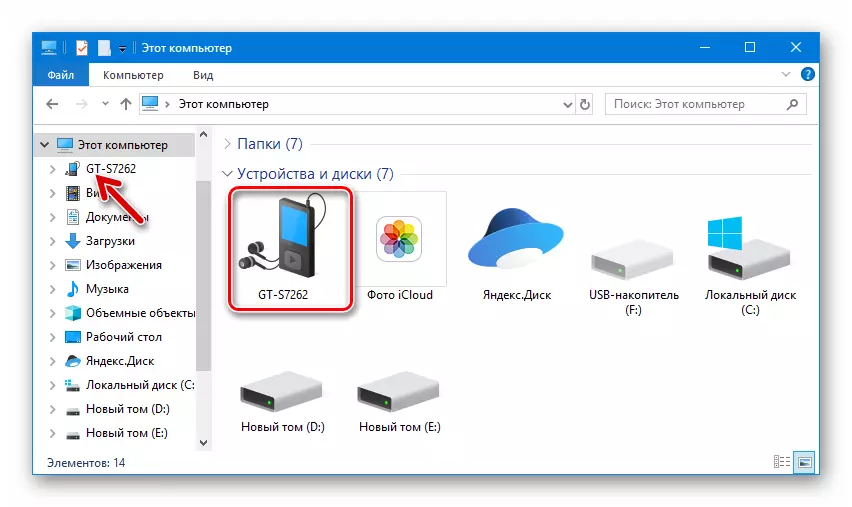
- تثبيت المكونات اللازمة إذا لزم الأمر، من السهل جدا تثبيت حزمة برامج الشركة المصنعة للشركة المصنعة بتحديث حزمة برامج KIES.
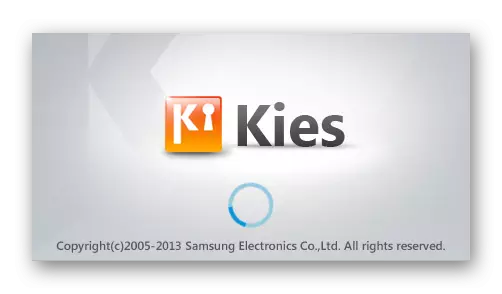
يتضمن توزيع هذه الهوية المؤسسية Samsung، المصممة لأداء العديد من العمليات المفيدة مع الهواتف والأجهزة اللوحية للشركة، حزمة سائق لجميع أجهزة Android تقريبا الصادرة عن الشركة المصنعة.
- قم بتحميل توزيع CAIES من موقع Samsung الرسمي على الرابط:
قم بتنزيل برنامج KIES للعمل مع Samsung Galaxy Star Plus GT-S7262
- قم بتشغيل المثبت وباتباع تعليماتها، قم بتثبيت البرنامج.
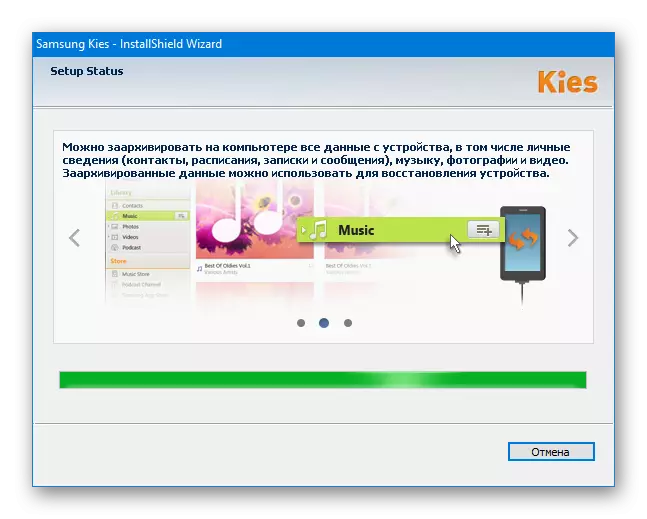

- قم بتحميل توزيع CAIES من موقع Samsung الرسمي على الرابط:
- الطريقة الثانية التي تتيح لك الحصول على مكونات العمل مع Galaxy Star Plus GT-S7262 هي تثبيت حزمة برنامج تشغيل Samsung موزعة بشكل منفصل عن KIES.
- احصل على حل باستخدام المرجع:
قم بتنزيل برامج تشغيل المثبتات التلقائي لسامسونج غالاكسي ستار بالإضافة إلى البرامج الثابتة GT-S7262
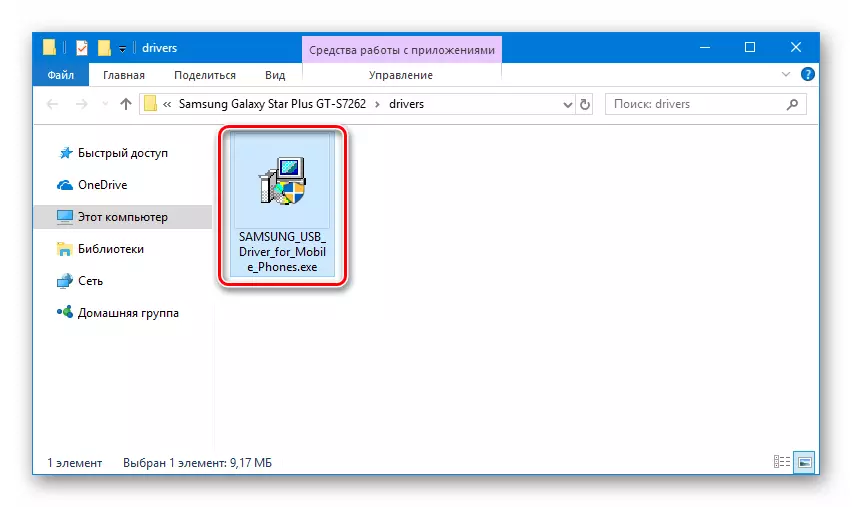
- افتح جهاز السيارات الذي تم تنزيله واتبع تعليماته.
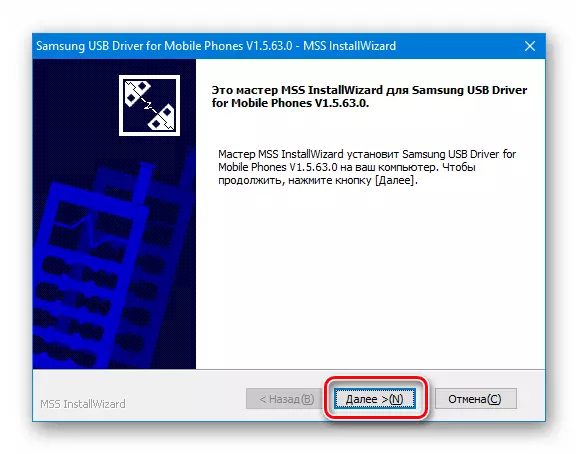
- احصل على حل باستخدام المرجع:
- عند الانتهاء من مثبت KIES أو برنامج تشغيل برامج التشغيل، سيتم دمج جميع المكونات المطلوبة للتلاعب في نظام تشغيل الكمبيوتر الشخصي.
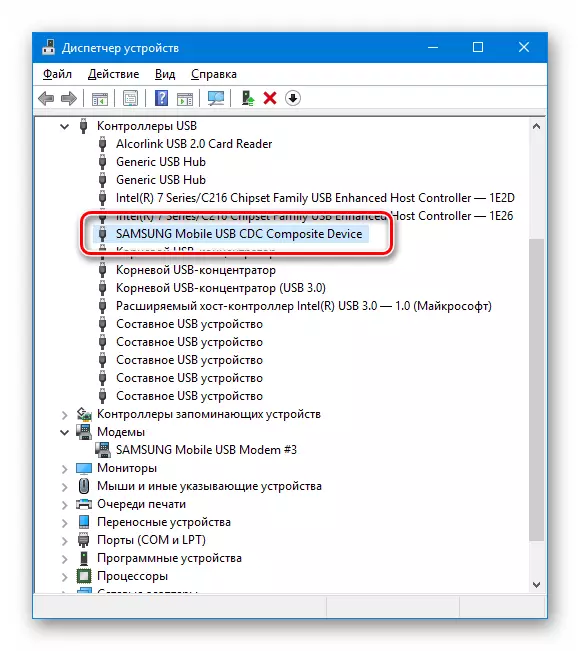
تمكين أوضاع
لإجراء عمليات التلاعب مع الذاكرة الداخلية ل GT-S7262، ستحتاج إلى تبديل الجهاز إلى الولايات الخاصة: بيئة الاسترداد (الاسترداد) ووضع "DowLoad" (لا يزال يسمى "Odin-Mode").
- لإدخال الاسترداد، بغض النظر عن نوعها (المصنع أو المعدلة) يستخدم المعيار للهواتف الذكية مزيج Samsung من مفاتيح الأجهزة، والتي يجب أن تضغط مع الاستمرار على الجهاز في الجهاز إيقاف تشغيله: "الطاقة" + "VOL +" + " الصفحة الرئيسية".

بمجرد ظهور شعار Galaxy Star Plus GT-S7262 على الشاشة، حرر مفتاح "الطاقة"، واستمر في الحفاظ على قائمة "قائمة بيئة الاسترداد".
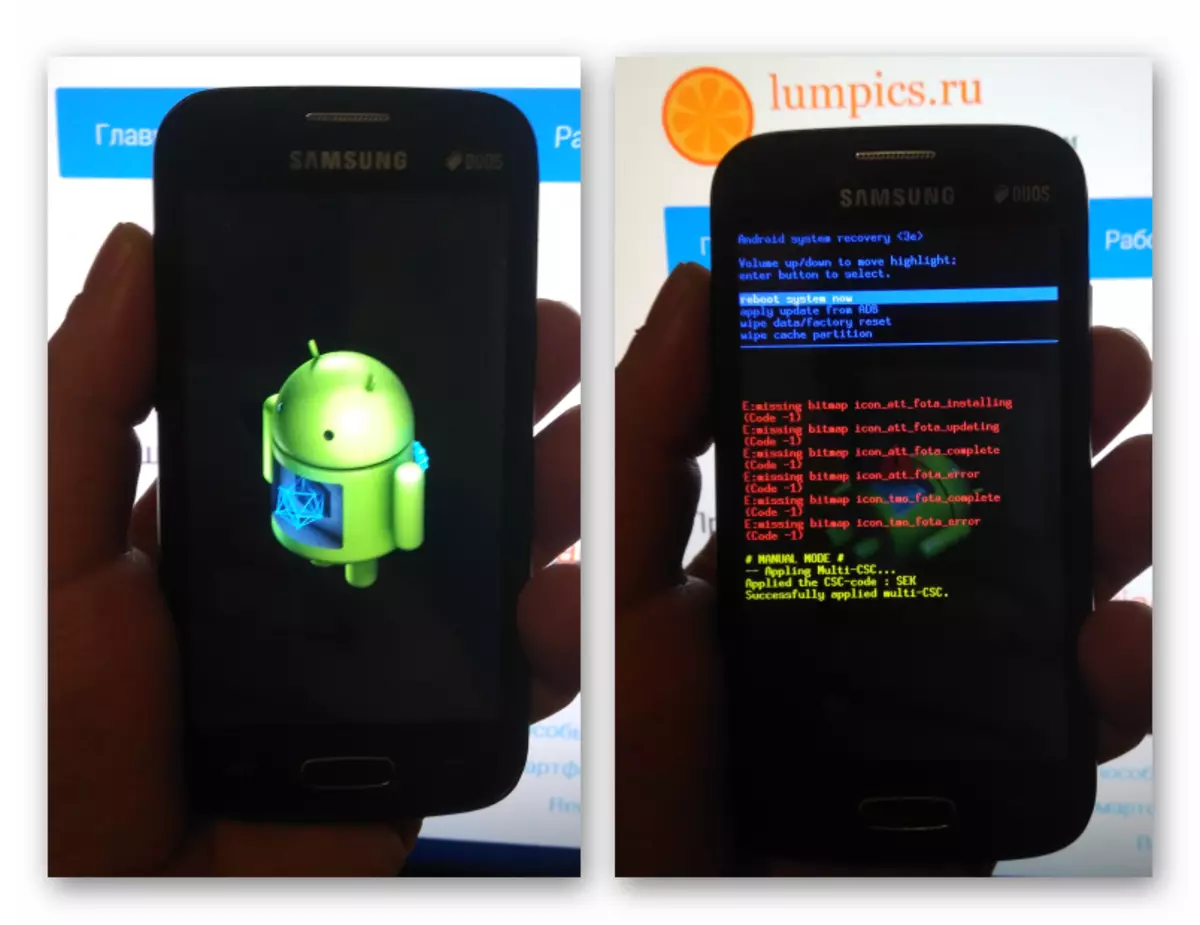
- لتبديل الجهاز إلى وضع التمهيد النظام، استخدم مجموعة "Power" + "VOL -" + "الصفحة الرئيسية". انقر فوق هذه الأزرار في وقت واحد على الجهاز.

امسك المفاتيح قبل عرض شاشة التحذير "تحذير !!". بعد ذلك، اضغط على "حجم +" لتأكيد الحاجة إلى بدء الهاتف في حالة خاصة.

باكوب
غالبا ما يتم تمييز المعلومات المخزنة في الهاتف الذكي للمالك أهمية أكبر من الجهاز نفسه. إذا قررت تحسين أي شيء في جزء برنامج Galaxy من STAR PLUS، فقم بنسخ مسبقة من ذلك إلى مكان آمن جميع البيانات ذات القيمة، نظرا لعملية إعادة تثبيت برنامج النظام، سيتم تنظيف الجهاز من المحتوى وبعد
قراءة المزيد: كيفية جعل أجهزة أندرويد احتياطية قبل البرامج الثابتة

بطبيعة الحال، للحصول على نسخة احتياطية من المعلومات الواردة في الهاتف، في طرق مختلفة، في المقالة على الرابط أعلاه، يتم وصفها حول الأكثر شيوعا. في الوقت نفسه، يتعين على امتيازات Superuser إنشاء نسخة احتياطية كاملة باستخدام أدوات من مطوري الجهات الخارجية. كيفية الحصول على حقوق الجذر في النموذج قيد النظر، يتم وصف أدناه، في الوصف "الطريقة 2" لإعادة تثبيت نظام التشغيل على الجهاز، ولكن يجب أن يؤخذ في الاعتبار أن هذا الإجراء مرتبط بالفعل بمخاطر معينة من فقد البيانات إذا حدث خطأ ما.
بناء على ما تقدم، ينصح بشدة جميع مالكي Samsung GT-S7262 قبل أي تدخل في برنامج النظام للحصول على هاتف ذكي للنسخ الاحتياطي من خلال تطبيق KIES المذكور أعلاه. إذا كان هناك نسخة احتياطية، حتى إذا كانت هناك أي مشاكل في عملية مزيد من التلاعب مع جزء البرنامج من الجهاز، فيمكنك دائما العودة إلى البرامج الثابتة الرسمية باستخدام جهاز كمبيوتر، ثم استعادة جهات الاتصال الخاصة بك، والرسائل القصيرة، والصورة و معلومات شخصية أخرى.
يجب أن يؤخذ في الاعتبار أن العلامة التجارية لسامسونج ستكون بمثابة فناء أمان من فقدان البيانات فقط في حالة استخدام البرامج الثابتة الرسمية!
لإنشاء نسخة احتياطية من البيانات من الجهاز من خلال CES، قم بما يلي:
- افتح KIES وتوصيل الهواتف الذكية قيد التشغيل في Android إلى جهاز الكمبيوتر.

- التلويح لتحديد الجهاز في التطبيق، انتقل إلى قسم "النسخ الاحتياطي / الاسترداد" في CIES.
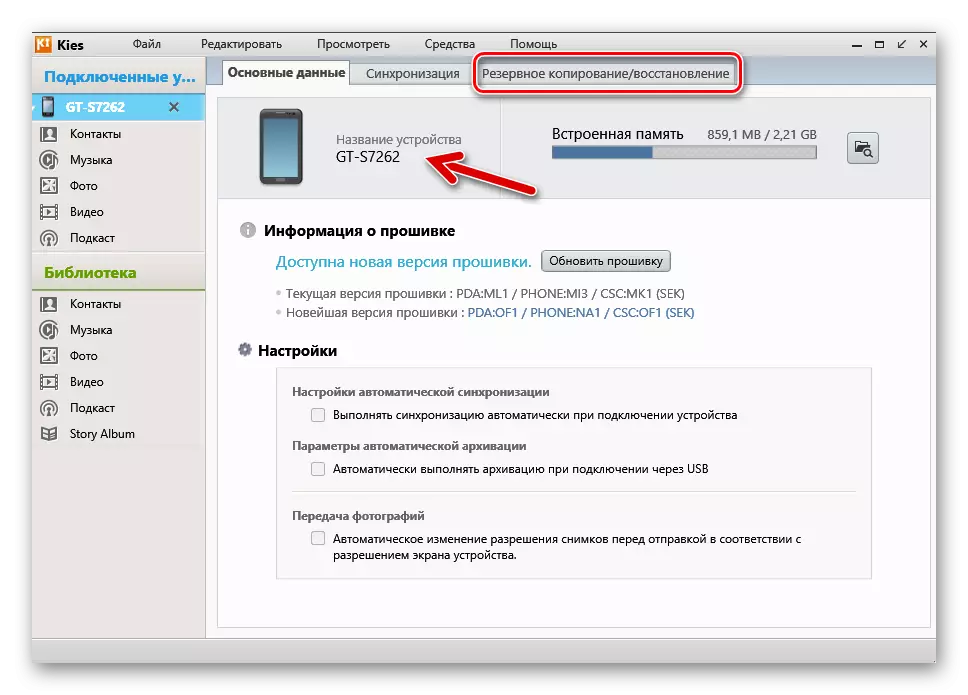
- اضبط العلامة بالقرب من خيار "تحديد All Point" لإنشاء أرشيف معلومات كاملا أو تحديد أنواع البيانات الفردية عن طريق إعداد القراد فقط قبالة العناصر التي تم إنشاؤها.

- انقر فوق "النسخ الاحتياطي" ونتوقع
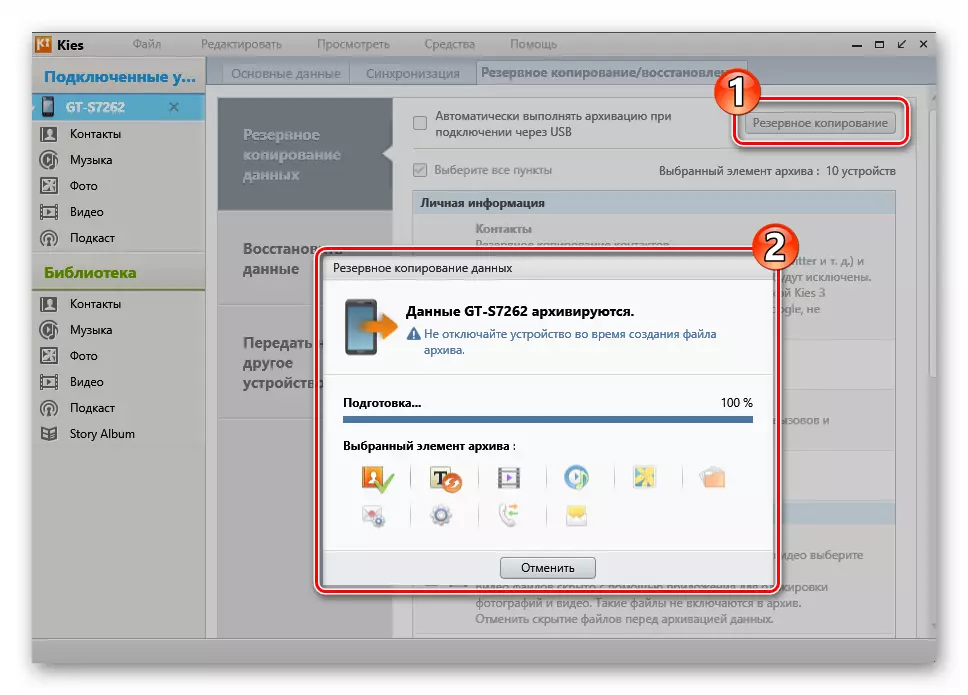
في حين يتم أرشفة معلومات الأنواع المحددة.

إذا كنت بحاجة إلى إعادة المعلومات إلى الهاتف الذكي، فاستخدم قسم "استعادة البيانات" في Kies.
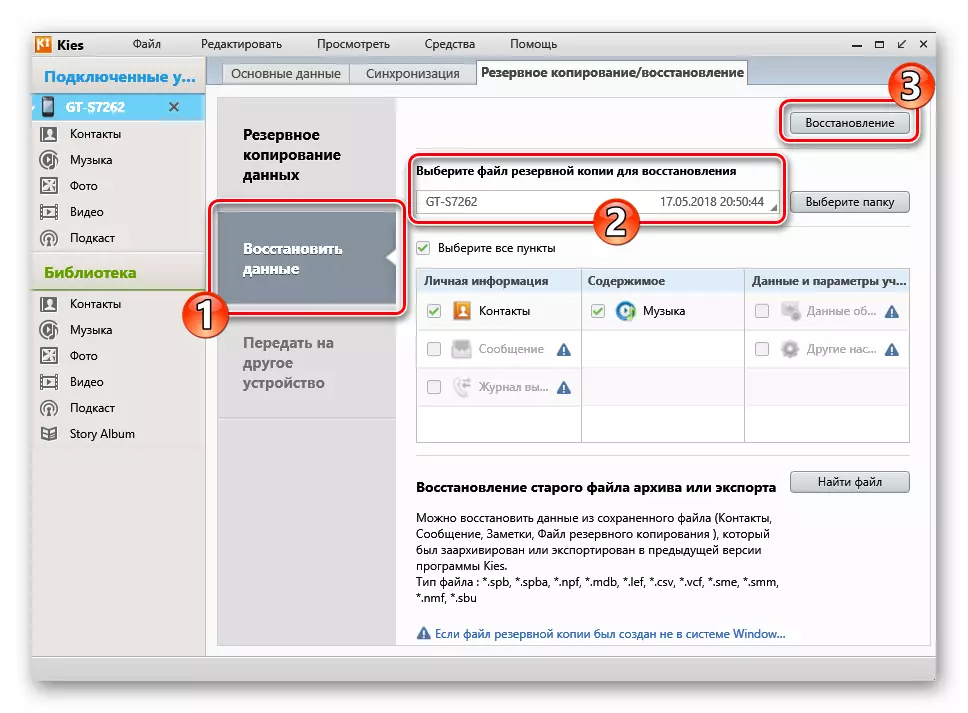
هنا يكفي اختيار نسخة احتياطية من تلك الموجودة في قرص الكمبيوتر وانقر فوق "استعادة".
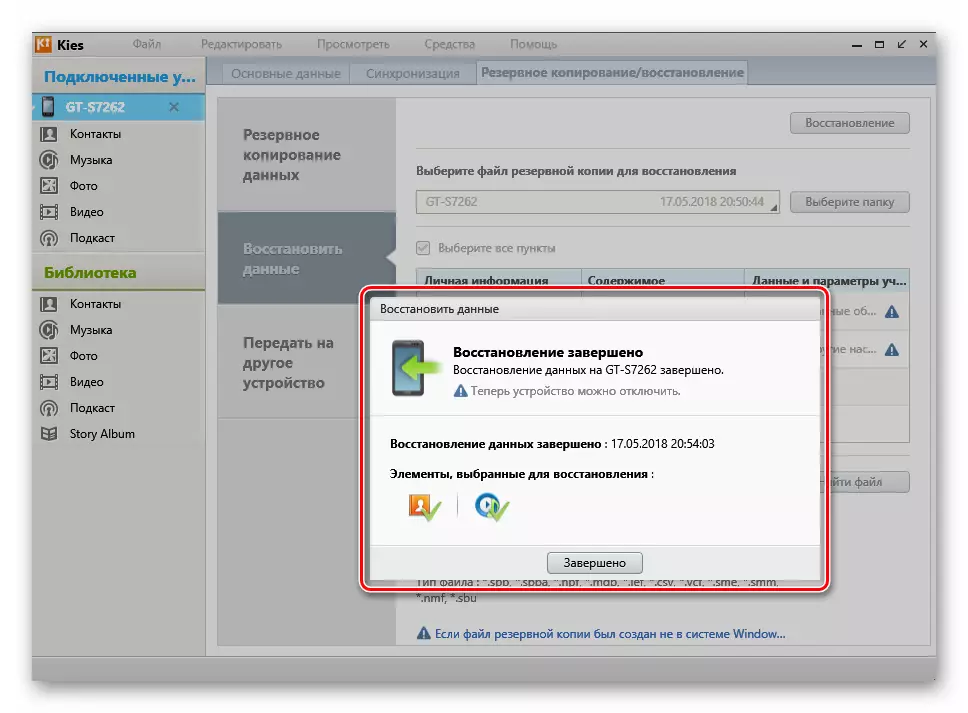
إعادة تعيين الهاتف إلى حالة المصنع
شكلت تجربة المستخدمين الذين أجروا إعادة تثبيت Android على نموذج GT-S7262 توصية قوية لتنظيف الذاكرة الداخلية بالكامل وإعادة تعيين معلمات الهواتف الذكية قبل إعادة تثبيت كل نظام، وتثبيت الاسترداد المخصص وتلقي حقوق الجذر.

الطريقة الأكثر فعالية لإرجاع النموذج المعني لحالة المربع في خطة البرنامج هي استخدام الوظيفة المقابلة لاستعادة المصنع:
- تحميل إلى بيئة الاسترداد، حدد "مسح البيانات / إعادة ضبط المصنع". بعد ذلك، تحتاج إلى تأكيد الحاجة إلى حذف البيانات من الأقسام الرئيسية لذاكرة الجهاز، وتحديد "نعم - حذف جميع بيانات المستخدم".
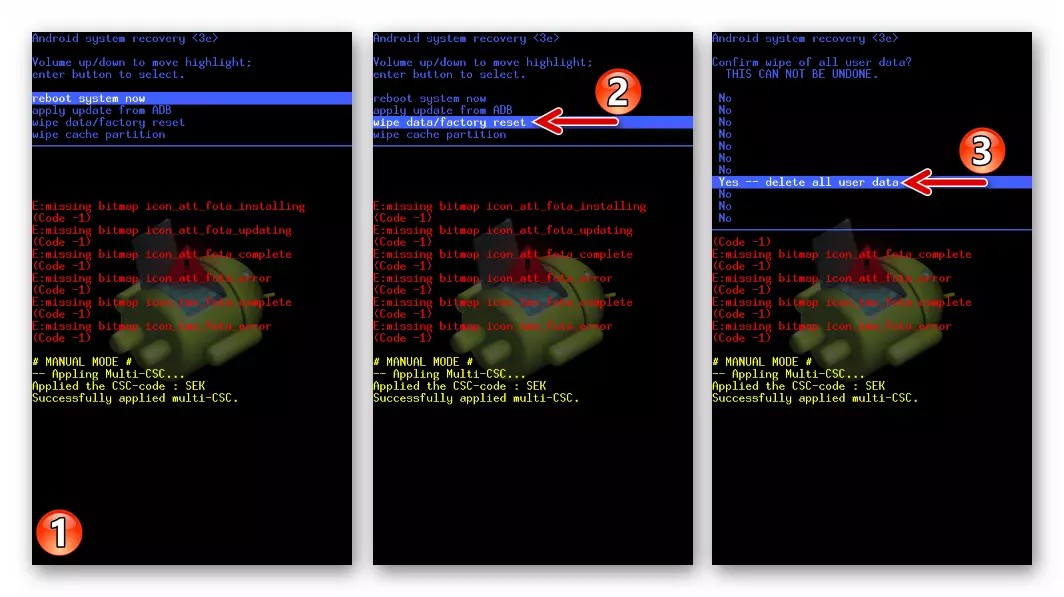
- في نهاية الإجراء، سيظهر إشعار "مسح البيانات" على شاشة الهاتف. بعد ذلك، أعد تشغيل الجهاز في Android أو انتقل إلى إجراءات البرامج الثابتة.
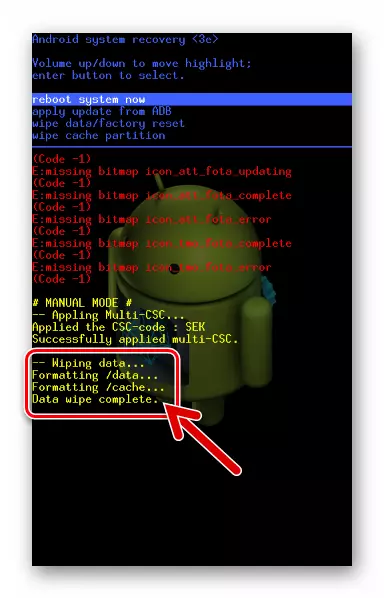
البرامج الثابتة
عند اختيار طريقة البرامج الثابتة Samsung Galaxy Star Plus، بادئ ذي بدء، يجب أن يسترشد المرء بغرض التلاعب. وهذا هو، تحتاج إلى حل البرامج الثابتة الرسمية أو المخصصة التي تريد الحصول عليها على الهاتف نتيجة الإجراء. في أي حال، من المستحسن للغاية التعرف على التعليمات من الوصف "الأزياء 2: Odin" - تسمح هذه التوصيات في معظم الحالات بإرجاع وظيفة البرنامج جزء من الهاتف في حالة الفشل والأخطاء في عملية عملها أو أثناء تدخل المستخدم في برنامج النظام.

الأسلوب 1: KIES
توفر الشركة المصنعة لشركة Samsung كأداة تسمح بالمعالجة بالنظام إلى أجهزتها، الخيار الوحيد - برنامج CES. من حيث البرامج الثابتة، تتميز الأداة بدائرة ضيقة جدا من الميزات - من الممكن تحديث Android فقط إلى أحدث إصدار تم إصداره ل GT-S7262.

إذا لم يتم تنفيذ تحقيق إصدار نظام التشغيل أثناء عمر خدمة الجهاز وهذا هو الغرض من المستخدم، يمكنك إجراء الإجراء بسرعة وبسيطة.
- قم بتشغيل KIES وتوصيل كابل بالهاتف الذكي، مع اقتراح منفذ USB. انتظر جهاز في البرنامج.
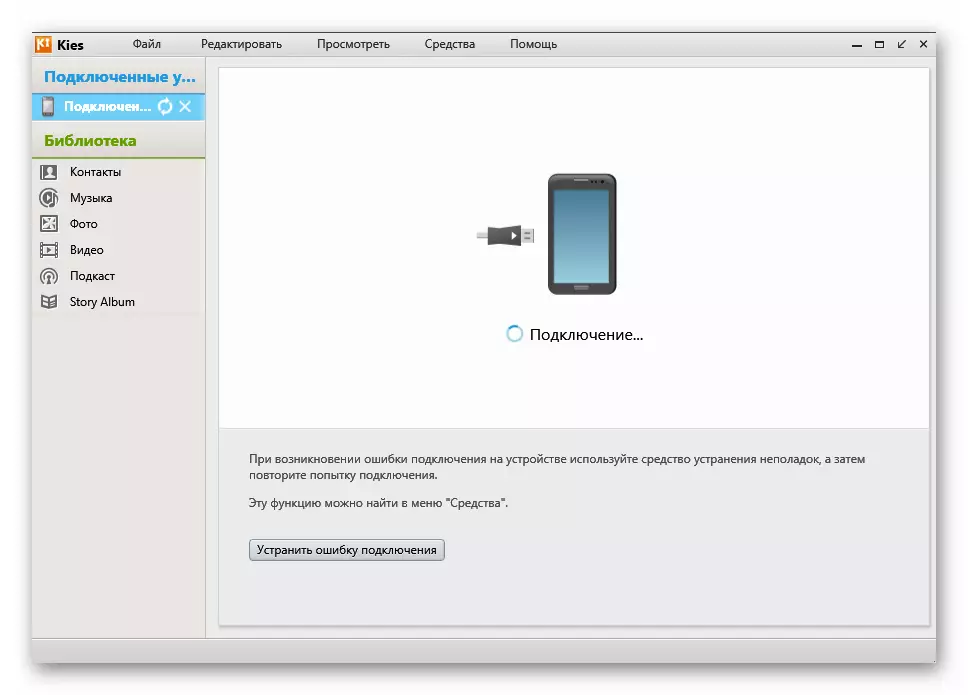
- تتم وظيفة التحقق من ميزة الإصدار الأكبر من نظام التشغيل في الجهاز بواسطة السيارة في الوضع التلقائي في كل مرة يتم فيها توصيل الهاتف الذكي بالبرنامج. إذا كان Android أحدث متوفر على خوادم المطور للتنزيل والتثبيت اللاحق، فسيقوم البرنامج بإصدار إعلام.
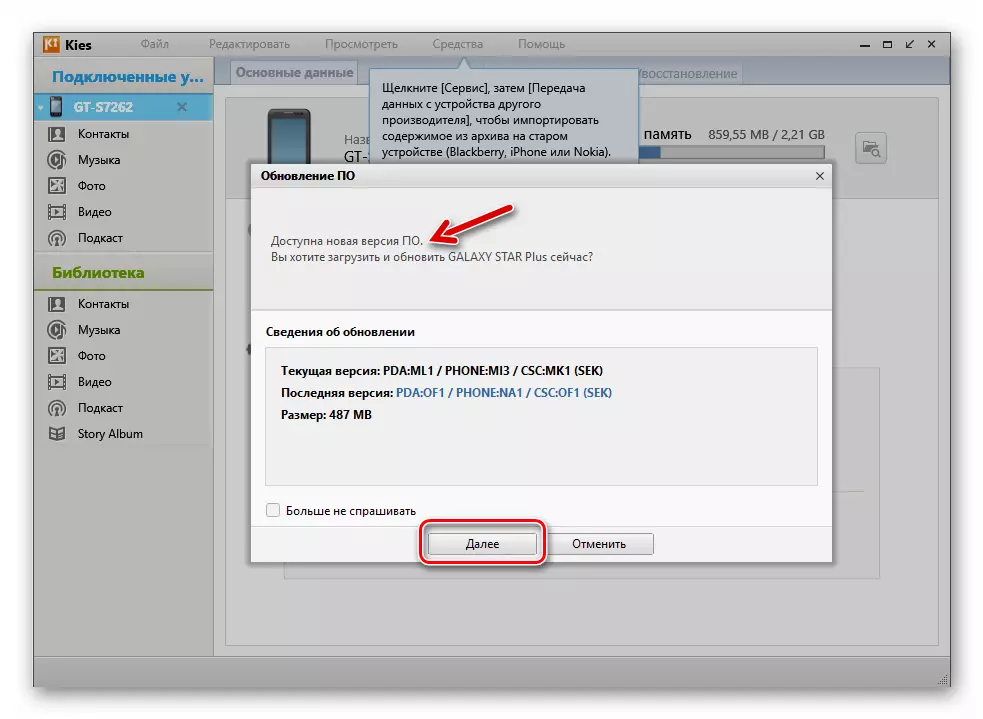
انقر فوق "التالي" في النافذة التي تظهر معلومات حول رقم التجميع من برامج النظام المثبتة والمحدثة.
- سيتم تشغيل إجراء التحديث بعد النقر فوق الزر التحديث في نافذة التحديث في نافذة التحديث، تحتوي على معلومات حول الإجراءات التي يجب أن ينتجها المستخدم قبل بدء تثبيت أحدث إصدار من النظام.

- المراحل التالية من تحديث برنامج النظام لا تتطلب التدخل ويتم إنتاجها تلقائيا. مجرد مشاهدة العمليات:
- تحضير الهاتف الذكي
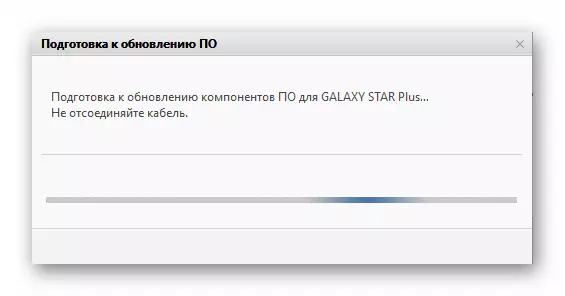
- قم بتنزيل الحزمة مع مكونات محدثة؛

- نقل المعلومات إلى أقسام ذاكرة نظام GT-S7262.

قبل أن تبدأ هذه المرحلة، سيتم بدء إعادة تشغيل الجهاز في وضع "وضع ODIN" خاص - على شاشة الجهاز، يمكنك ملاحظة كيفية ملء مؤشر تحديث مكون نظام التشغيل.
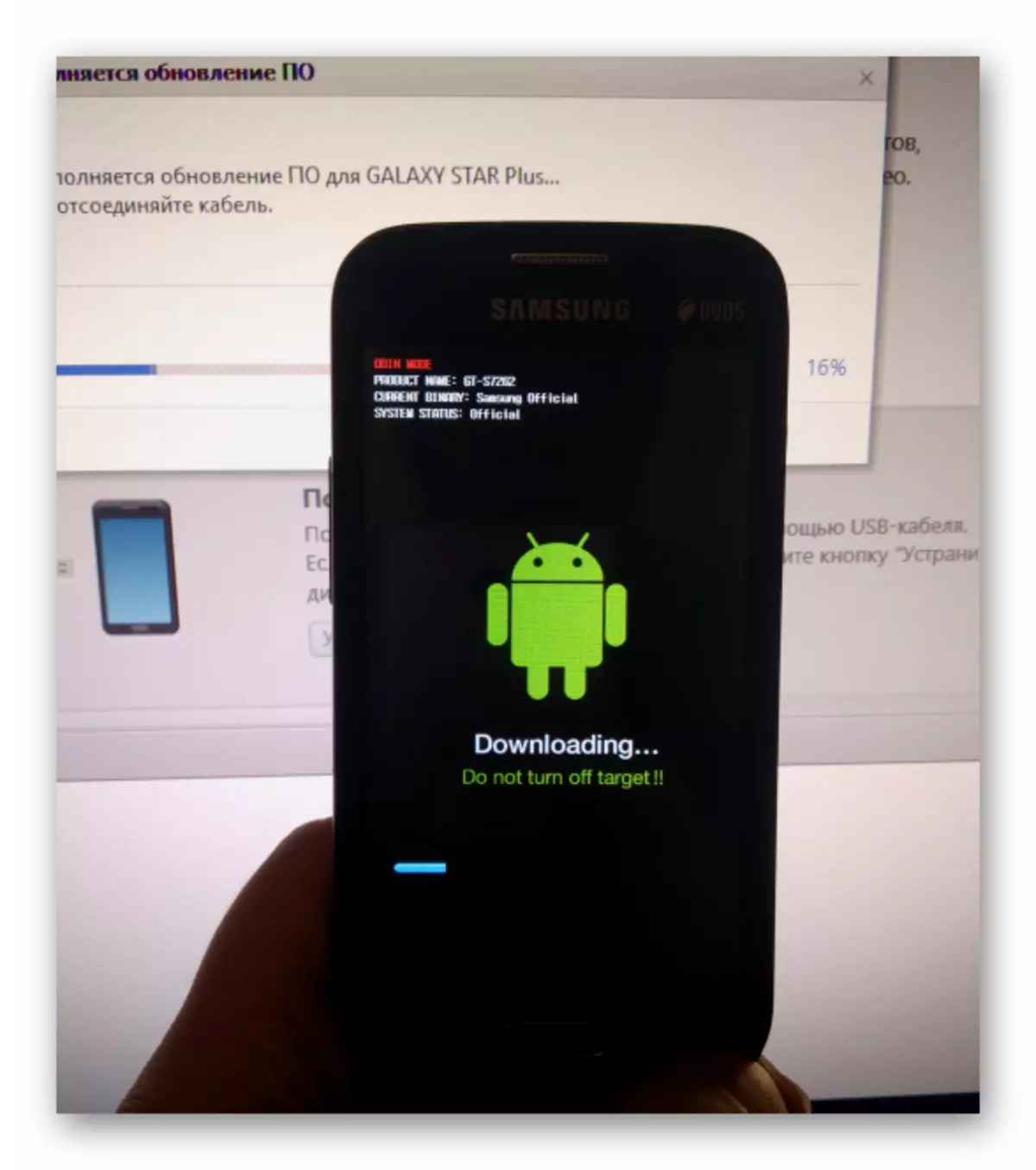
- تحضير الهاتف الذكي
- عند الانتهاء من جميع الإجراءات، سيتم إعادة تشغيل الهاتف إلى Android محدثا.

الطريقة 2: أودين
بغض النظر عن الأهداف التي يضعها المستخدم، بعد أن قررت فلاش Samsung Galaxy Star Plus، كما، ولكن جميع نماذج الشركة المصنعة الأخرى، فمن المؤكد أنها تستحق اتقان العمل في تطبيق Odin. تعد أداة البرنامج هذه الأكثر فعالية عند التعامل مع أقسام ذاكرة النظام ويمكن استخدامها في أي حالات تقريبا، حتى عندما فشل Android ولا يتم تحميل الهاتف في الوضع العادي.
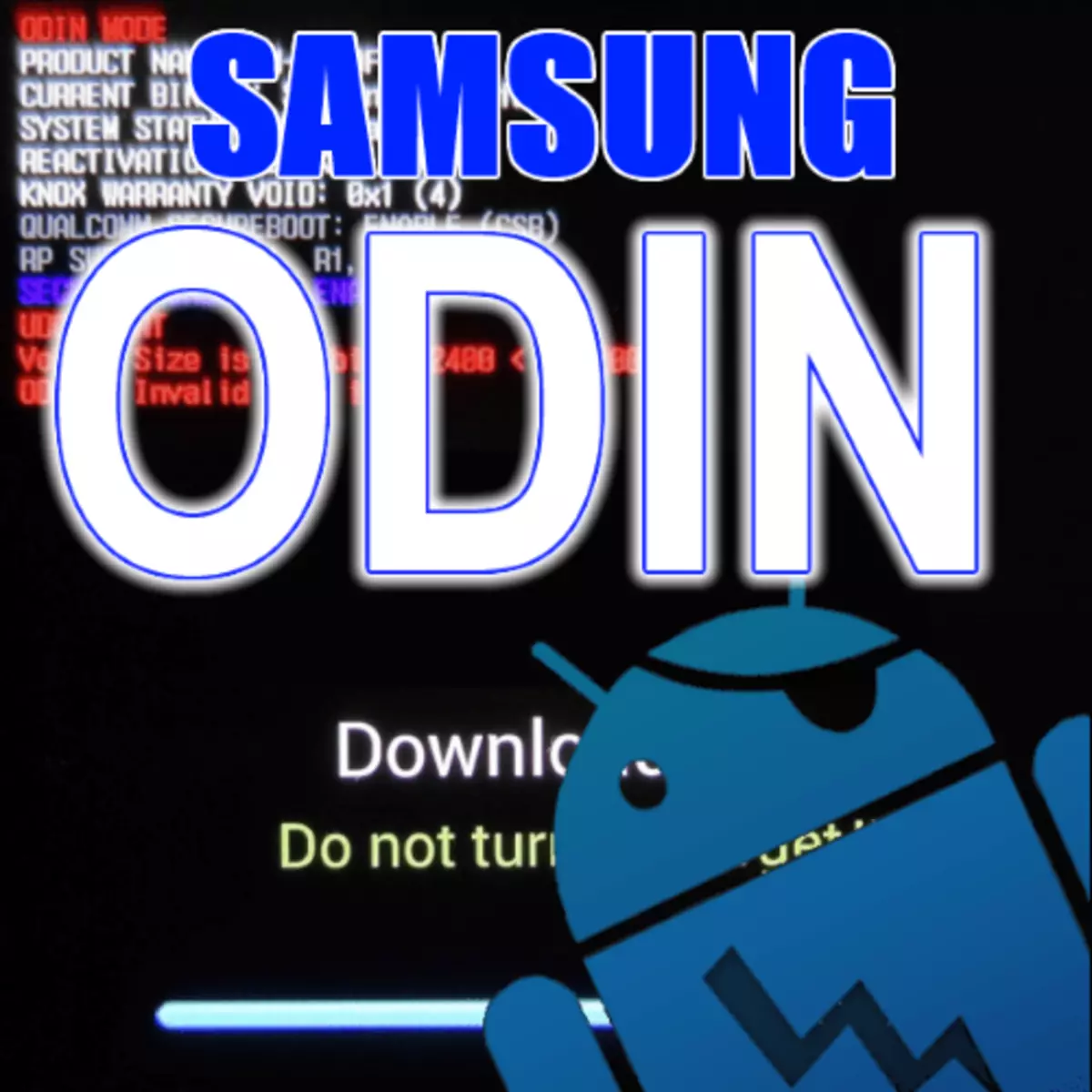
حزمة الخدمة
إذا تلف نظام الهاتف الذكي نتيجة إخفاقات خطيرة، فإن جهاز "Obrow" وتركيب البرامج الثابتة ملف واحد لا يحقق النتيجة، عند استرداده بعد واحد، يجب عليك استخدام حزمة الخدمة. يتكون هذا الحل من العديد من الصور، مما يتيح لك الكتابة فوق الأقسام الرئيسية لذاكرة GT-S7262 بشكل منفصل.
قم بتنزيل البرامج الثابتة الخاصة بخدمة Multifile مع ملف حفرة لسامسونج غالاكسي ستار بلس GT-S7262
في الحالات المعقدة بشكل خاص، يتم تطبيق تطوير محرك الأقراص الداخلي للجهاز (جملة رقم 4 من التعليمات أدناه)، ولكن يجب تنفيذ هذا التدخل الكارديني بحذر وفقط في حالة الحاجة الشديدة. عند محاولة أولا تثبيت حزمة أربعة ملفات للتوصيات أدناه، تخطي العنصر الذي ينطوي على استخدام ملف حفرة!
- قم بفك تثبيت الأرشيف الذي يحتوي على صور الصورة وملف الحفر إلى دليل منفصل على قرص الكمبيوتر.
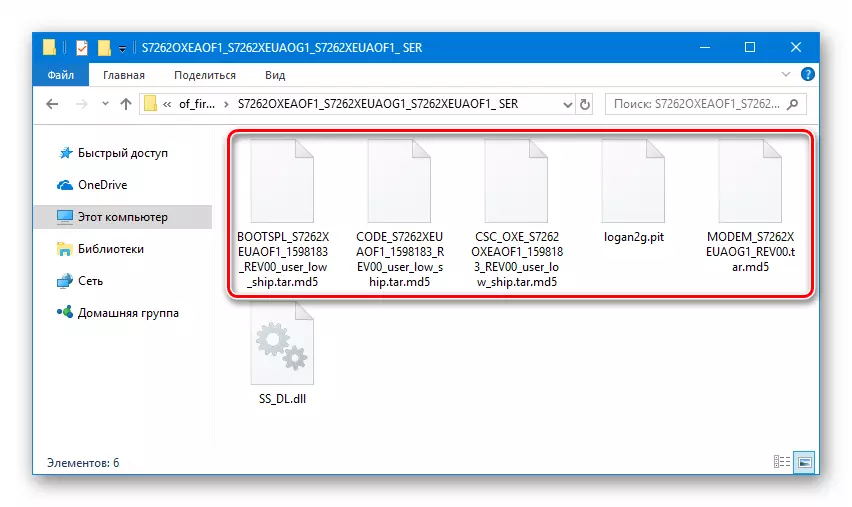
- افتح واحدا وتوصيل الكابل بمنفذ USB للكمبيوتر، وترجم الجهاز في وضع "التنزيل".

- أضف صور الصورة إلى البرنامج عن طريق الضغط على زر "BL"، "CP"، "CP"، "CS"، بداويلا بالتناوب وتحديد المكونات في نافذة تحديد الملفات وفقا للجدول:
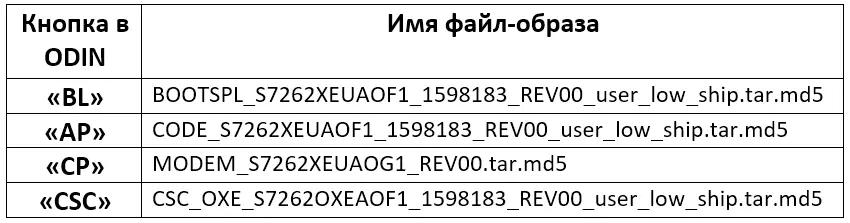
نتيجة لذلك، يجب أن تحصل نافذة البرامج الثابتة على النموذج التالي:
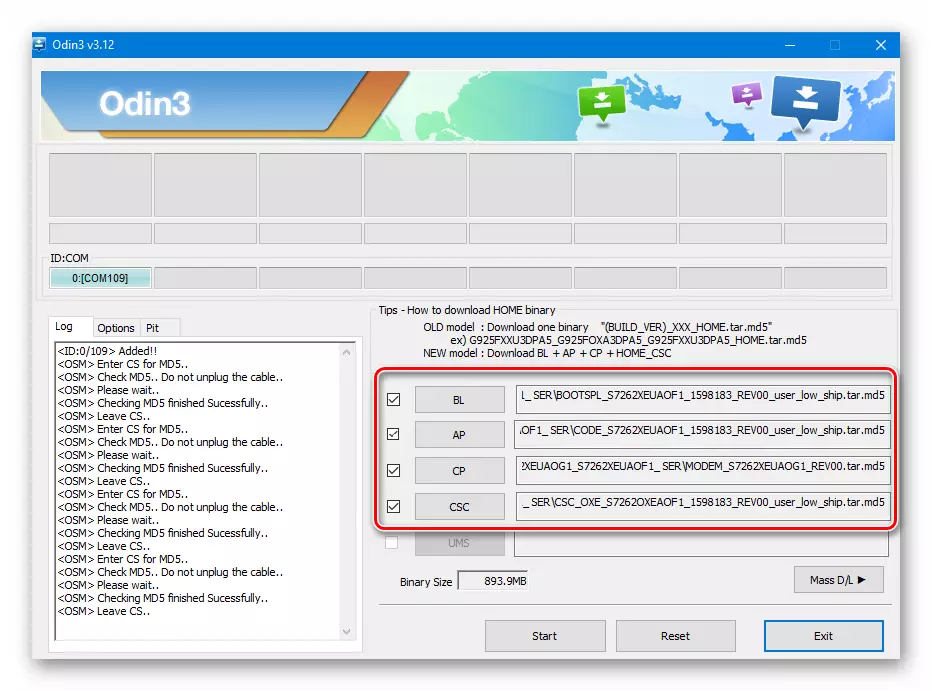
- معالجة الذاكرة (الاستخدام إذا لزم الأمر):
- انقر فوق علامة التبويب "PIT" في Odin، تأكيد الطلب المستلم حول الحاجة إلى استخدام ملف الحفر بالنقر فوق "موافق".
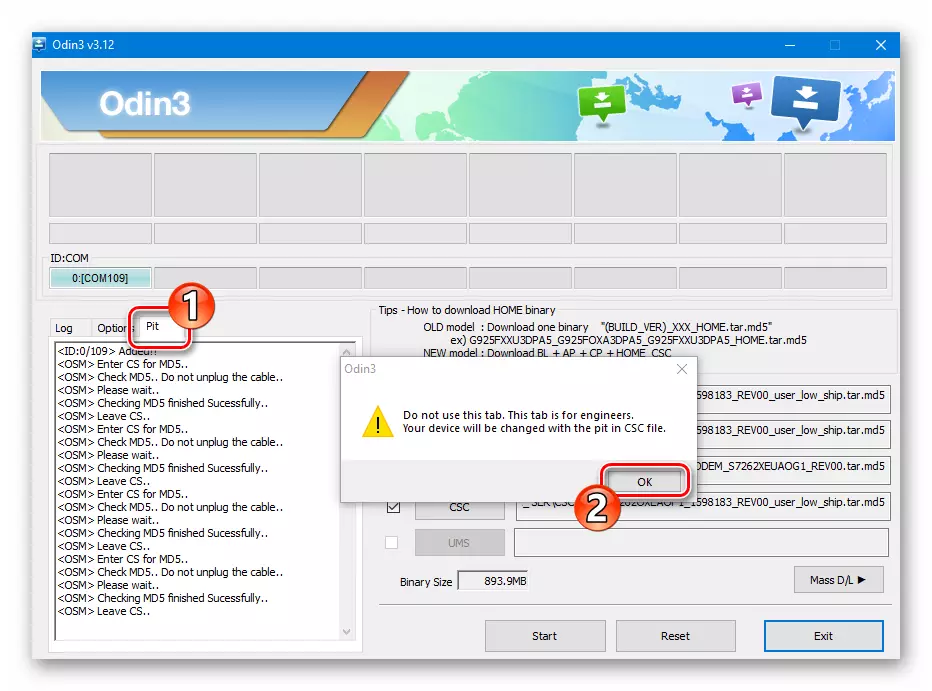
- اضغط على "PIT"، حدد المسار إلى ملف "logan2g.pit" في نافذة Explorer وانقر فوق فتح.

- انقر فوق علامة التبويب "PIT" في Odin، تأكيد الطلب المستلم حول الحاجة إلى استخدام ملف الحفر بالنقر فوق "موافق".
- بعد تنزيل جميع المكونات في البرنامج، فقط في حالة، استبدال إخلاص تنفيذ الإجراءات المذكورة أعلاه، انقر فوق "ابدأ"، مما سيؤدي إلى بداية مناطق الكتابة فوق الذاكرة الداخلية لسامسونج غالاكسي ستار ستار بلس.
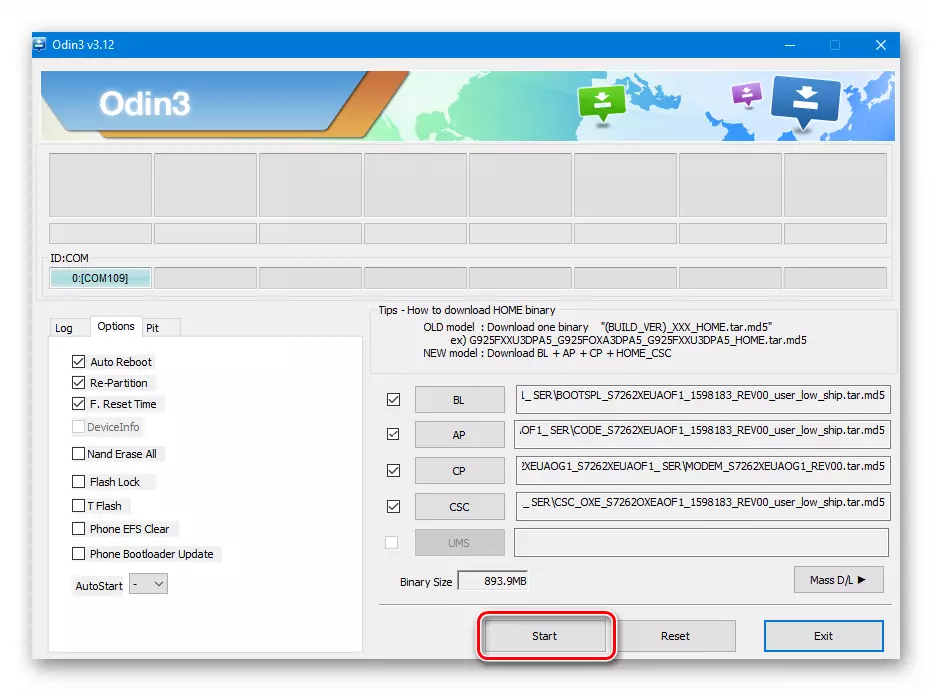
- يرافق عملية البرامج الثابتة للجهاز مظهر الإخطارات في حقل السجل وتستمر حوالي 3 دقائق.

- عند الانتهاء من عمل أودين، رسالة "تمر!" في الركن الأيسر العلوي من نافذة التطبيق. افصل كابل Yusb من الهاتف.
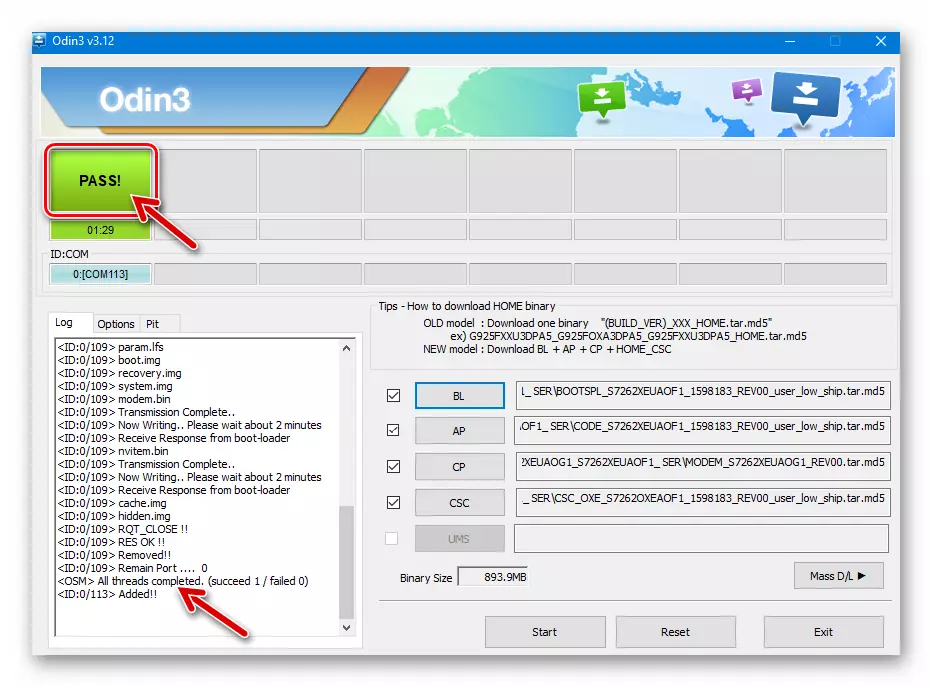
- سيتم تحميل GT-S7262 في إعادة تعيين Android تلقائيا. يبقى فقط لانتظار شاشة ترحيب للنظام مع اختيار لغة الواجهة وتحديد المعلمات الرئيسية لنظام التشغيل.
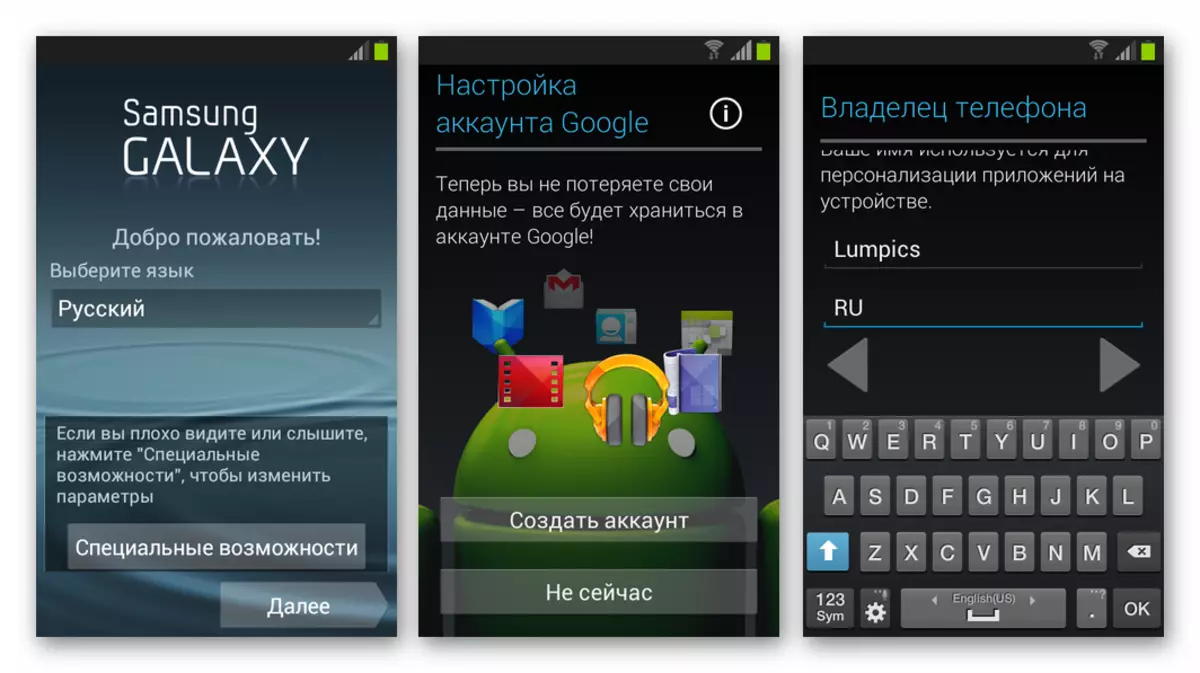
- استعادة Samsung Galaxy Star Plus جاهز للعمل!
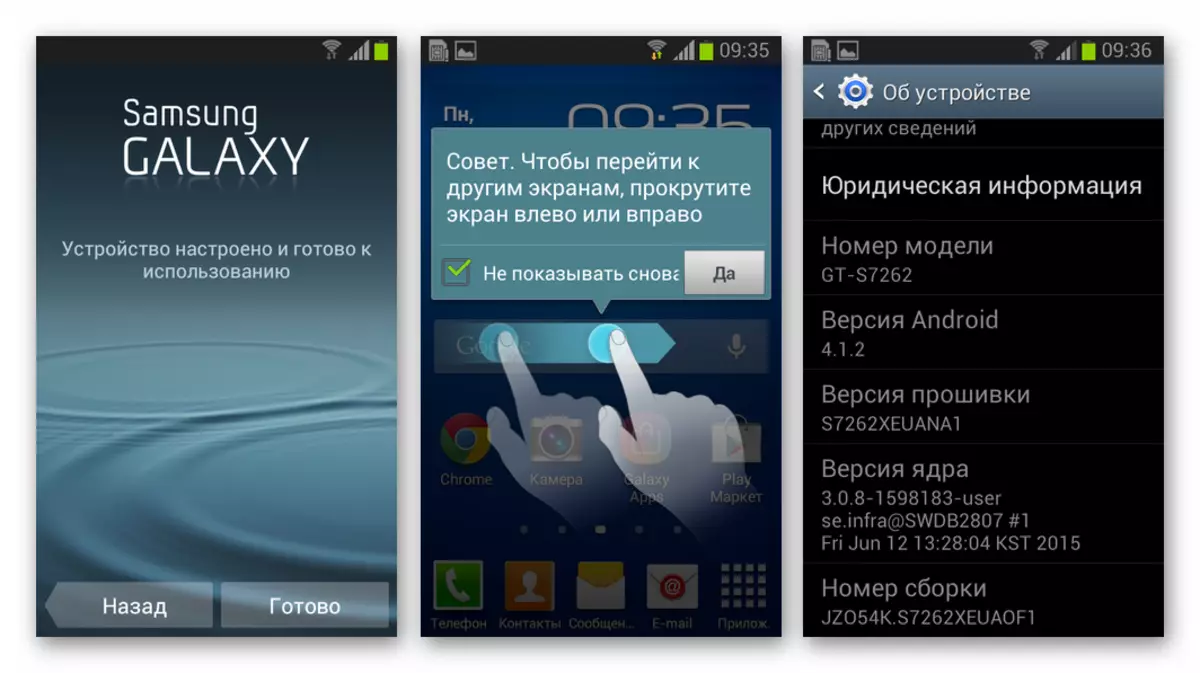
تثبيت الانتعاش المعدل، تلقي حقوق الجذر
يتم إرساء امتيازات Superuser الفعالة على النموذج قيد النظر بشكل حصري باستخدام وظائف بيئة استرداد مخصصة. البرامج الشهيرة Kingroot، جذر كينغو، Framaroot، إلخ. فيما يتعلق GT-S7262، لسوء الحظ، عاجز.

يتم ربط إجراءات تثبيت الاسترداد والحصول على حقوق الجذر، لذلك يتم دمج أوصافهم تحت هذه المادة في تعليمات واحدة. يعد عميل الاسترداد المستخدمة في المثال أدناه أدناه ReceWorkMod Recovery (CWM)، والمكون الذي يوفر تكامله حقوق الجذر الناتجة و Supersu - "جذر CF" المثبت.
- قم بتحميل الحزمة على الرابط أدناه ووضعه على بطاقة ذاكرة الجهاز دون تفريغ.
قم بتنزيل cfroot للحصول على حقوق الجذر و Supersu على الهاتف الذكي Samsung Galaxy Star Plus GT-S7262
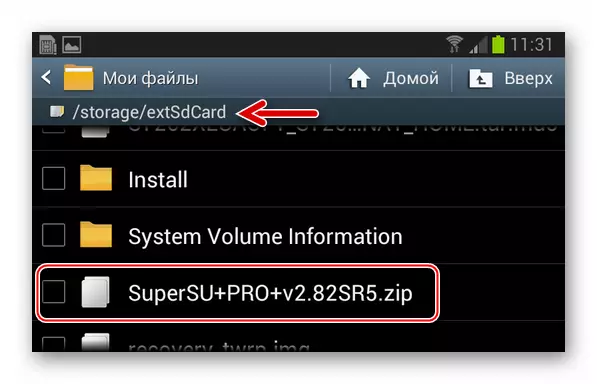
- قم بتنزيل صورة الاسترداد CWM، وتكييفها للنموذج، ووضعها في دليل منفصل على قرص الكمبيوتر.
تنزيل Clockworkmod Recovery (CWM) لسامسونج غالاكسي ستار بلس GT-S7262
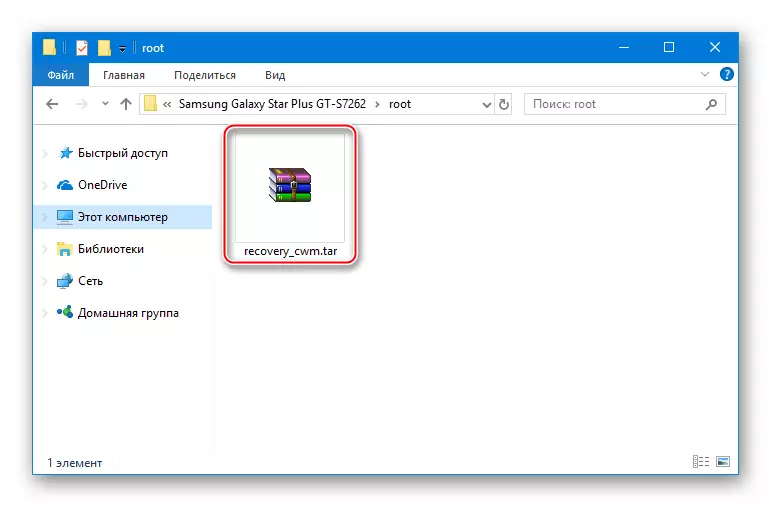
- قم بتشغيل Odin، حرك الجهاز إلى "وضع التنزيل" وتوصيله بالكمبيوتر.

- انقر فوق الزر "AR" في واحد، والذي سيفتح نافذة اختيار الملفات. حدد المسار إلى "Recovery_cwm.tar"، حدد الملف وانقر فوق فتح.
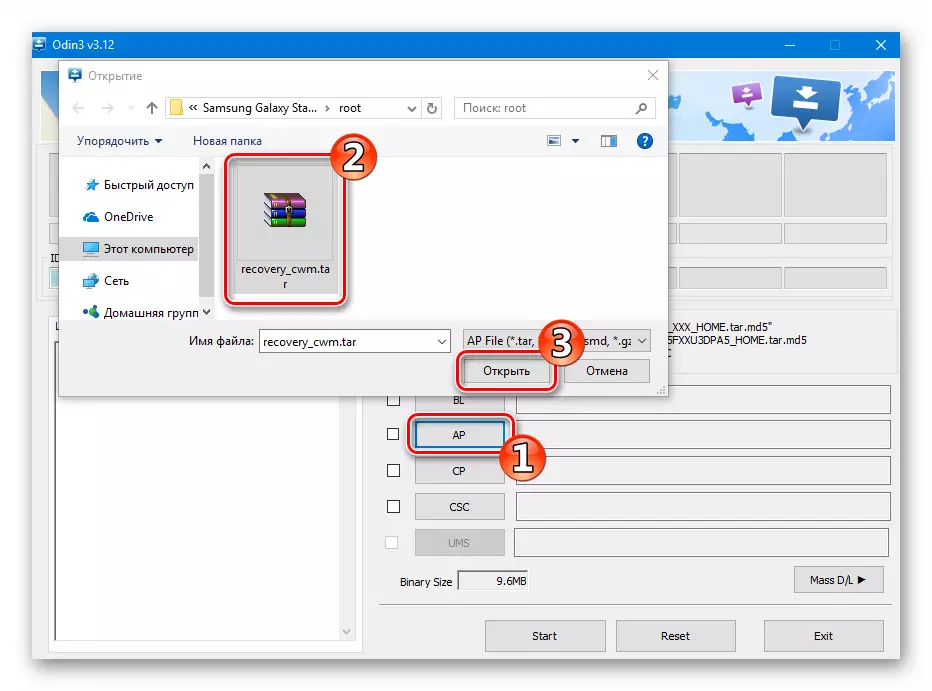
- انتقل إلى قسم "الخيارات" في Odin وإزالة مربع الاختيار "إعادة التشغيل التلقائي" مربع الاختيار.
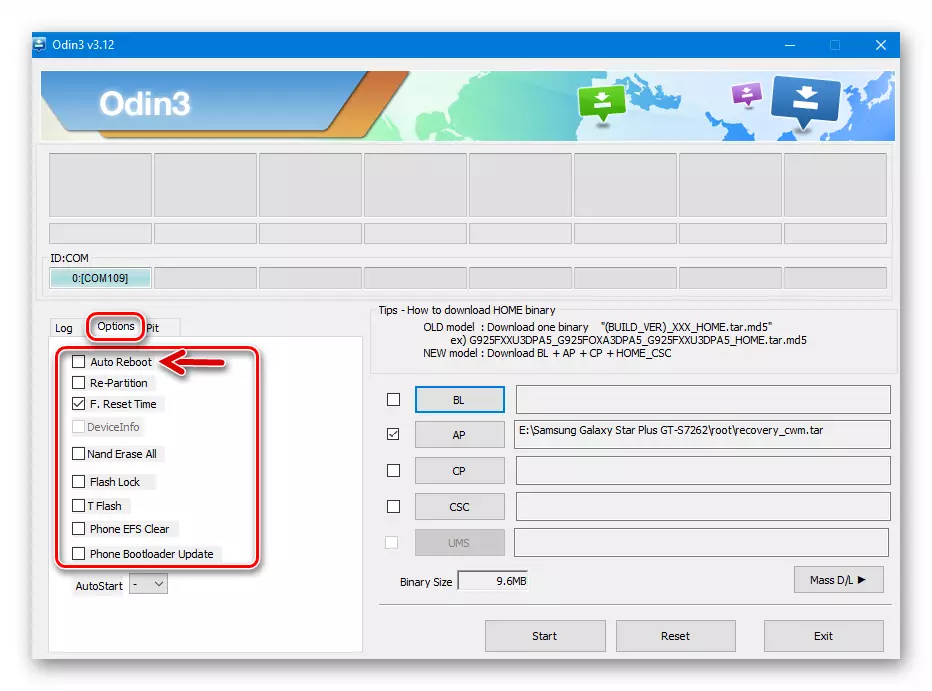
- انقر فوق "ابدأ" وانتظر تثبيت الاسترداد CWM.
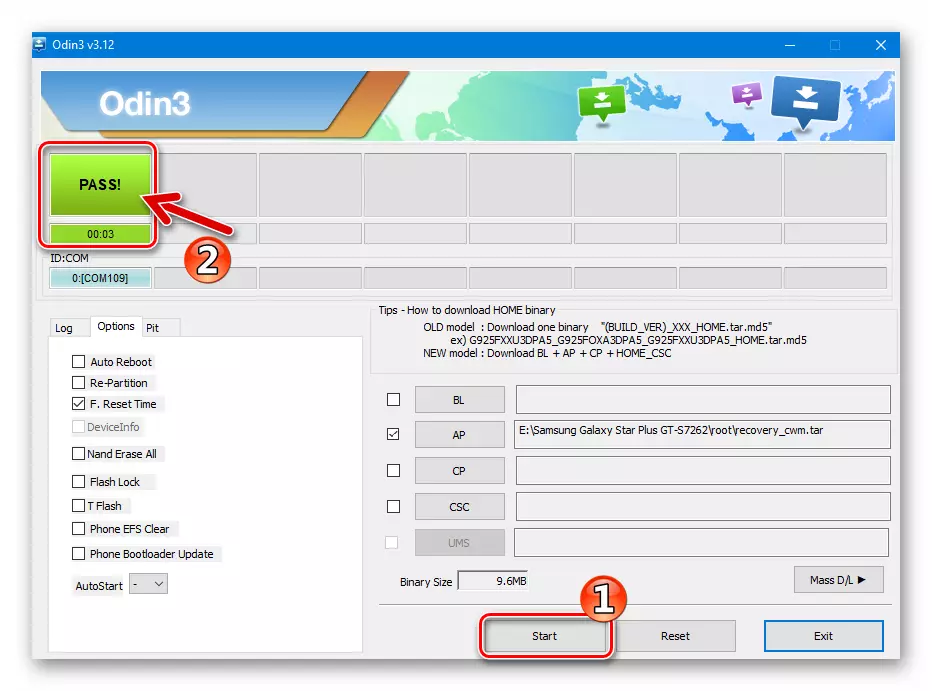
- افصل الهاتف الذكي من الكمبيوتر، وأزل البطارية منه وتثبيته في مكانه. ثم اضغط على مجموعة "Power" + "VOL +" + "الصفحة الرئيسية" لدخول بيئة الاسترداد.
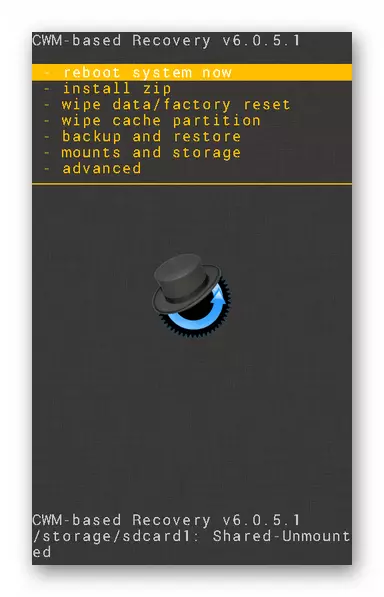
- في الاسترداد CWM، باستخدام مفاتيح مستوى الصوت، حدد عنصر "تثبيت ZIP" وتأكيد اختيارك عن طريق الضغط على "Home". علاوة على ذلك، بنفس الطريقة، فتح "اختر الرمز البريدي من / تخزين / SDCard"، ثم حرك التحديد إلى اسم "Supersu + Pro + v2.82sr5.zip" إلى الاسم.
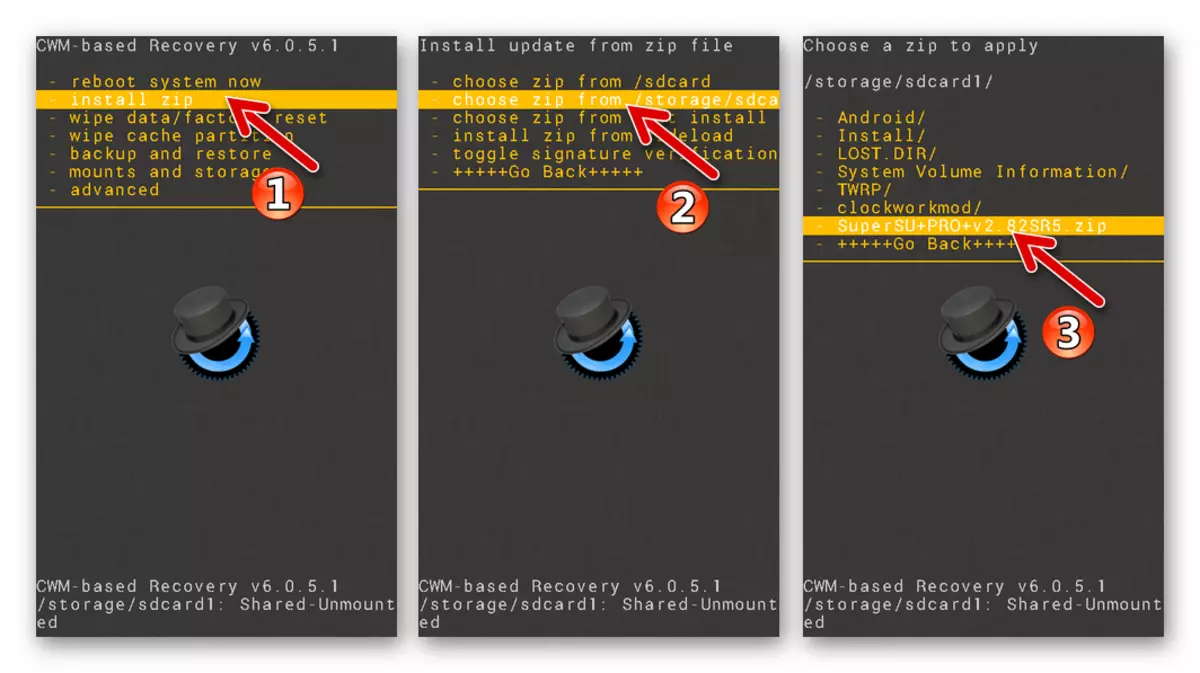
- بدء تشغيل بداية مكونات "جذر CF" في ذاكرة الجهاز عن طريق الضغط على "Home". تأكيد الإجراء عن طريق تحديد "نعم - تثبيت Update-supersu-v2.40.4z". نتوقع إكمال العملية - "التثبيت من SDCard Complete" الإخطار.

- العودة إلى الشاشة الرئيسية لبيئة استرداد CWM (العودة)، حدد "إعادة تشغيل النظام الآن" وانتظر إعادة تشغيل الهاتف الذكي في Android.
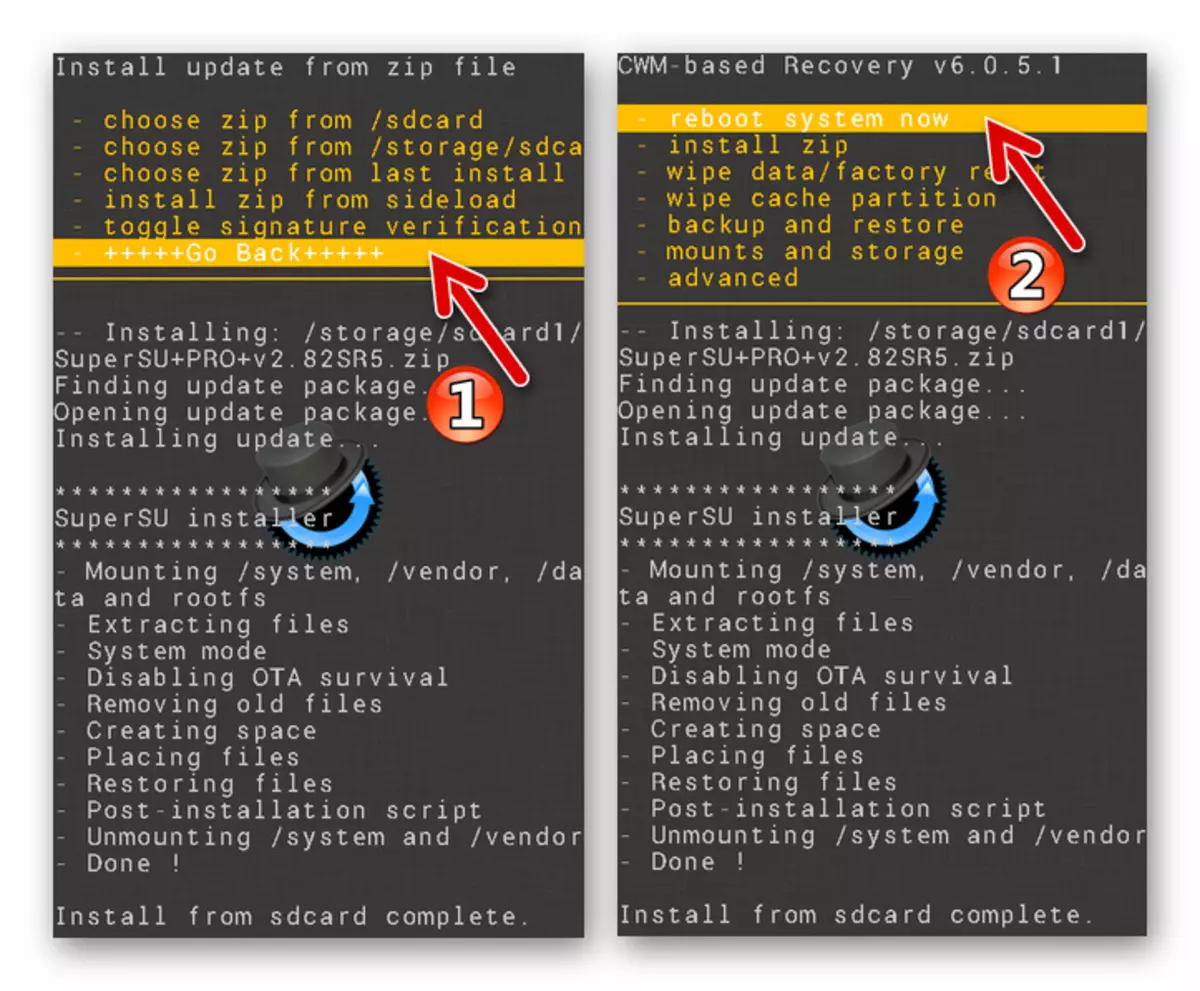
- وبالتالي، نحصل على جهاز به بيئة الاسترداد المعدلة المثبتة، وامتيازات Superuser ومدير حقوق الجذر المثبتة. كل هذا يمكن استخدامه لحل مجموعة واسعة من المهام الناشئة عن مستخدمي المجرة ستار بالإضافة إلى مستخدمي Galaxy Star Plus.
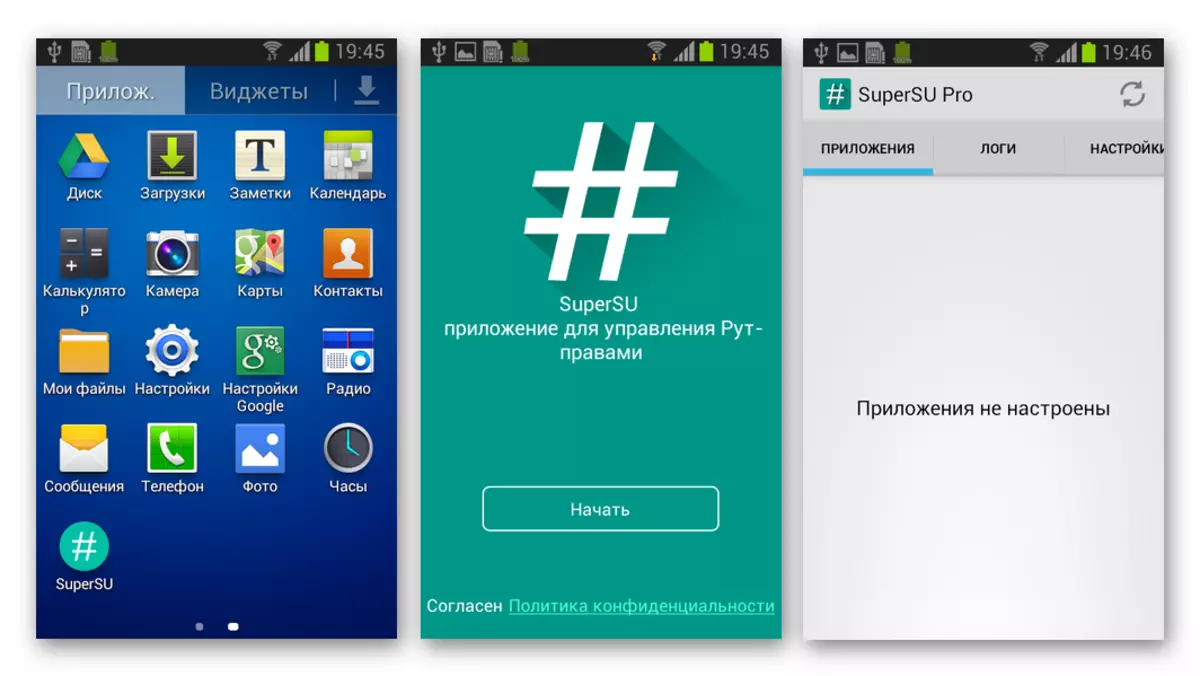
الطريقة الثالثة: الأجهزة المحمولة أودين
في موقف يتم فيه حاجة إلى هاتف Samsung الذكي، ولا يتم استخدام القدرة على استخدام جهاز كمبيوتر كأداة للتلاعب تطبيق Android Application.

للحصول على تطبيق فعال للتعليمات أدناه، يلزم أن يعمل هاتف الهاتف الذكي بشكل طبيعي، أي تحميل في نظام التشغيل، يجب الحصول على حقوق الجذر عليها!
لتثبيت برنامج النظام عبر Mobileodin، يتم استخدام نفس حزمة الملفات الفردي كما هو الحال بالنسبة لإصدار Windows من البرامج الثابتة. يمكن العثور على رابط لتحميل التجميع الأخير لنظام النموذج قيد النظر في وصف الطريقة السابقة للتلاعب. قبل تنفيذ الإرشادات أدناه، تحتاج إلى تنزيل الحزمة التي يتم تزويدها بالتثبيت ووضعها على بطاقة ذاكرة الهاتف الذكي.
- تثبيت MobileDin من تطبيقات Google Play.
قم بتنزيل برنامج Samsung Galaxy Star Plus GT GT-S7262 من Google Play Market

- افتح البرنامج ومنحه امتيازات الخارق. عند طلب الحاجة إلى تنزيل وتثبيت مكونات إضافية من MobileDin، انقر فوق "تنزيل" وانتظر العمليات الضرورية للأداة للعمل العادي.
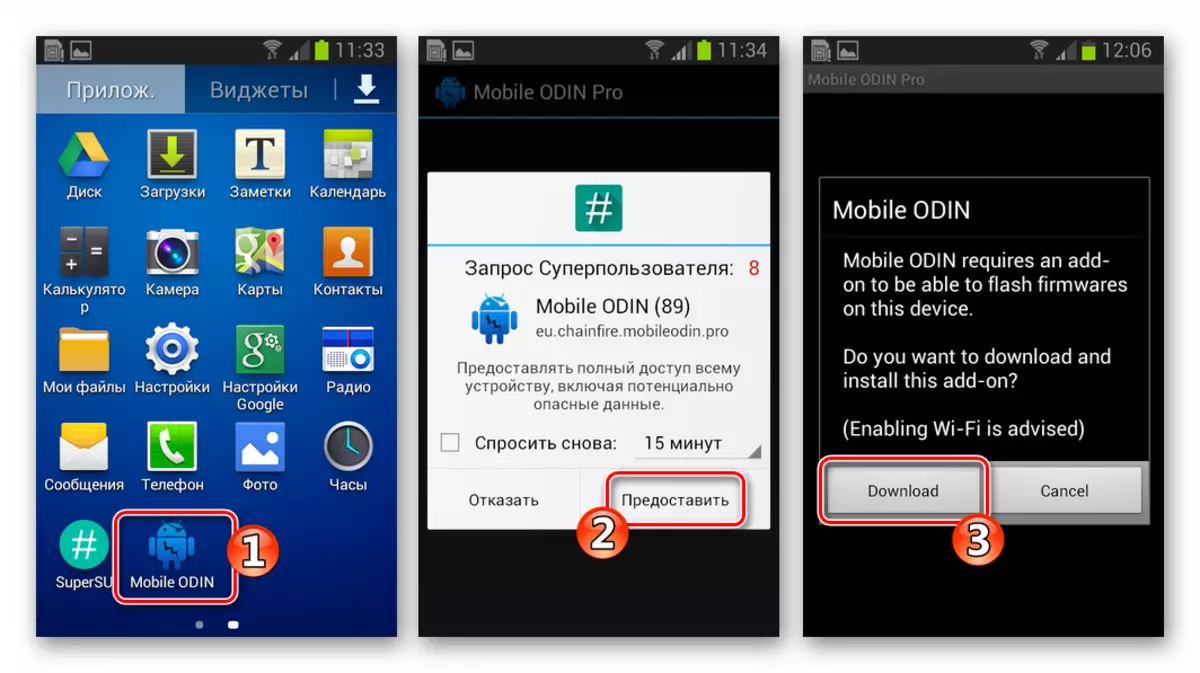
- لتثبيت البرامج الثابتة، يجب تحميل الحزمة معها مسبقا في البرنامج. للقيام بذلك، استخدم العنصر "فتح الملف ..."، في القائمة الرئيسية ODIN. حدد هذا الخيار، ثم حدد "SDCard الخارجي" كملف الوسائط باستخدام صورة النظام.
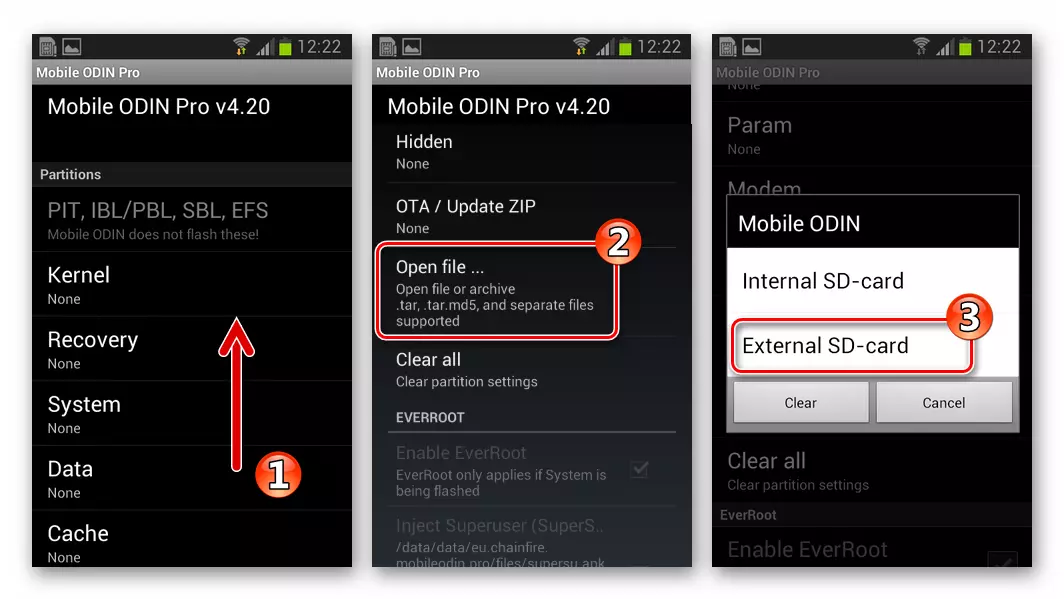
حدد مسار التطبيق الذي يوجد به الصورة مع نظام التشغيل. بعد تحديد الحزمة، اقرأ قائمة الأقسام المكشوفة واضغط على "موافق" في نافذة الطلب التي تحتوي على أسمائها.

- لاحظ أعلاه بالفعل أهمية إجراء إجراءات تنظيف أقسام الذاكرة قبل تثبيت Android على طراز GT-S7262. يتيح لك MobileOdine إجراء هذا الإجراء دون إجراءات إضافية من المستخدم، ما عليك سوى تحديد العلامات في خانات اختياريتين لقسم المسح في قائمة الوظائف على الشاشة الرئيسية للبرنامج.

- للبدء في إعادة تثبيت نظام التشغيل، منحنى قائمة الوظائف على قسم "فلاش" وقم بالنقر "البرامج الثابتة للفلاش". بعد التأكيد، في طلب المخاطر "متابعة"، ستبدأ عملية نقل البيانات من الحزمة مع النظام في ذاكرة الجهاز.

- Work Mobile Odin يرافقه إعادة تشغيل الهاتف الذكي. الجهاز "معلقة" لفترة من الوقت، وعرض شعار التمهيد النموذج على شاشته. انتظر حتى نهاية العمليات، على إكمالها، سيتم إعادة تشغيل الهاتف في Android تلقائيا.
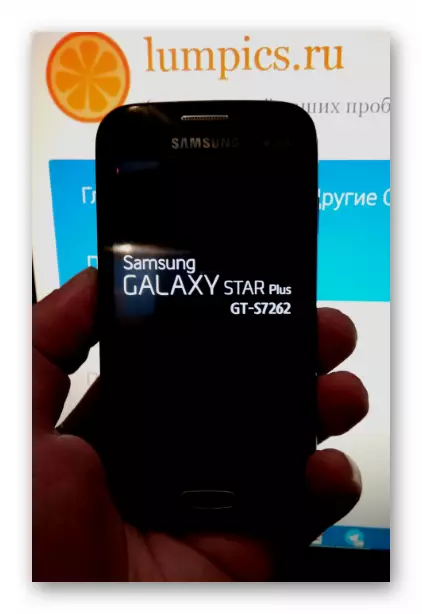
- بعد تهيئة مكونات إعادة تثبيت نظام التشغيل، واختيار المعلمات الأساسية واسترداد البيانات، يمكنك استخدام الجهاز كالمعتاد.
الطريقة الرابعة: البرامج الثابتة غير الرسمية
بالطبع، Android 4.1.2، الذي يكمن وراء الإصدار الرسمي الأخير من البرامج الثابتة لسامسونج GT-S7262، الذي أصدره الشركة المصنعة، عفا عليها الزمن المظايا والعديد من مالكي النماذج يرغبون في الحصول على المزيد من جمعيات نظام التشغيل الحديثة على جهازهم. الحل الوحيد في هذه الحالة هو استخدام منتجات البرمجيات التي أنشأها مطورو الطرف الثالث و / أو مستخدمي المستخدمين المحمولة - المتحمسون - ما يسمى الجمارك.

بالنسبة للهاتف الذكي قيد الدراسة، يوجد عدد كبير إلى حد ما من البرامج الثابتة المخصصة، مما يؤدي إلى الحصول على إصدارات Android الحديثة - 5.0 Lollipop و 6.0 الخطمي، ولكن كل هذه الحلول لها أوجه قصور خطيرة - لا تعمل الكاميرا و (في العديد من الحلول) الفتحة الثانية تحت بطاقة SIM. إذا لم يكن فقدان أداء هذه المكونات عاملا حاسما في تشغيل الهاتف، فيمكنك تجربة العملاء الموجودين على الإنترنت، يتم تثبيت جميعها في GT-S7262 نتيجة لتنفيذ نفس الخطوات.

تحت هذه المقالة، يتم النظر في تثبيت نظام التشغيل المعدل في المثال cyanogenmod 11. بنيت على أساس الروبوت 4.4 kitkat. وبعد يعمل هذا الحل بثبات وهو وفقا لاستجابة أصحاب الأجهزة، والحل الأكثر قبولا للنموذج، خالا عمليا من العيوب.
الخطوة 1: تثبيت الانتعاش المعدل
للحصول على إمكانية تجهيز أنظمة التشغيل المجرة ستار بالإضافة إلى أنظمة التشغيل غير الرسمية في الهاتف الذكي، فمن الضروري تثبيت بيئة استرداد متخصصة - استرداد مخصص. من الناحية النظرية، يمكنك استخدام استرداد CWM لهذه الأغراض، التي تم الحصول عليها على التوصيات من "الطريقة 2" من البرامج الثابتة أعلاه في المقالة، ولكن على سبيل المثال أدناه، فكر في عمل منتج أكثر وظيفية ومريحة وحديثة - التعافي من الفريق ( TWRP).

طرق تثبيت TWRP في Samsung Smartphones هي في الواقع عدة. الأداة الأكثر فعالية لنقل الاسترداد إلى المنطقة المقابلة للذاكرة هي Odin سطح المكتب. عند استخدام الأدوات، استخدم إرشادات تثبيت CWM، التي تمت مناقشتها أعلاه في هذه المقالة في وصف "الطريقة 2" من البرامج الثابتة الجهاز. عند تحديد حزمة لنقل ذاكرة GT-S7262، حدد المسار إلى ملف الصورة الذي تم الحصول عليه من الرابط التالي:
تحميل Teamwin Recovery (TWRP) لسامسونج غالاكسي ستار بالإضافة إلى الهاتف الذكي GT-S7262
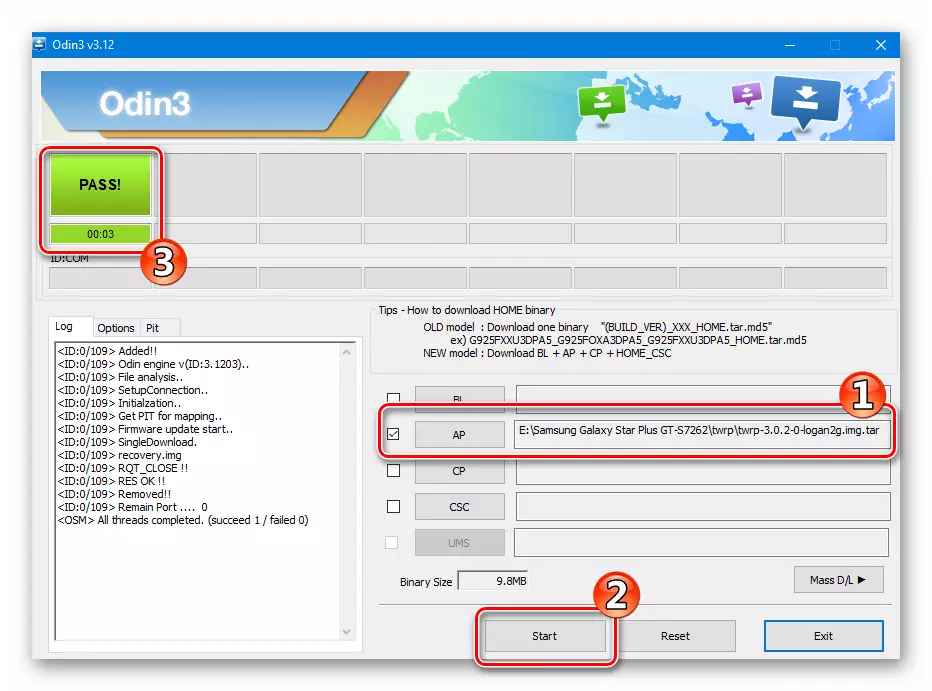
بعد تثبيت TWRP، يجب عليك التمهيد يوم الأربعاء وإعداده. خطوتين فقط: اختيار لغة الواجهة الروسية باستخدام زر لغة تحديد وتنشيط مفتاح "السماح بالتغيير".

الآن يعد الانتعاش بالكامل لمزيد من الإجراءات.

الخطوة 2: تثبيت castoma
بعد الحصول على TWRP على الجهاز، يتم ترك سوى عدد قليل من الخطوات في الطريق لتثبيت البرامج الثابتة المعدلة. أول شيء يجب القيام به هو تحميل حزمة مع نظام غير رسمي ووضعه على بطاقة ذاكرة الجهاز. رابط syanogenmod من مثال أدناه:
تحميل البرامج الثابتة Cyanogenmod مخصصة لسامسونج غالاكسي ستار بلس GT-S7262

بشكل عام، فإن إجراء العمل في الانتعاش هو المعيار، ويتم النظر في مبادئه الرئيسية في المقالة المتاحة على الرابط أدناه. إذا كان مع أدوات مثل TWRP، عليك أن تواجه لأول مرة، نوصي بالتعرف على نفسك.
اقرأ المزيد: كيفية فلاش جهاز Android عبر TWRP
عملية خطوة بخطوة تجهيز GT-S7262 من قبل Castechnaya Syanogenmod Firmware هي كما يلي:
- قم بتشغيل TWRP وإنشاء برنامج النظام المثبت على خريطة النسخ الاحتياطي Nandroid-Backup. للقيام بذلك، انتقل على طول الطريق:
- "النسخ الاحتياطي النحاس" - "اختيار مخصص" - التبديل إلى وضع "MicroSDCard" - "موافق".
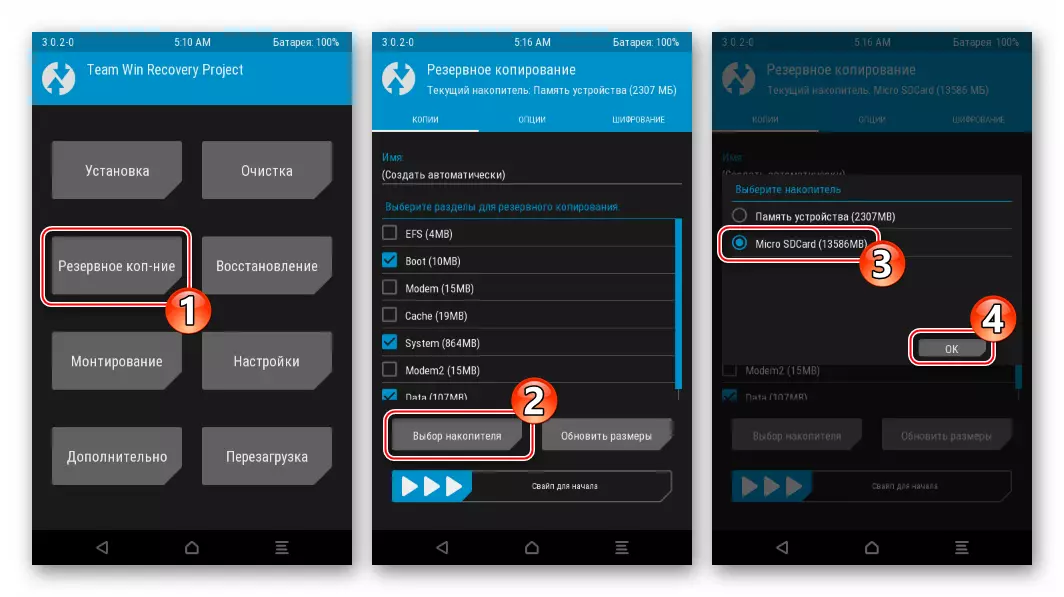
- حدد الأقسام المرحمة.
يجب إيلاء اهتمام خاص لمنطقة "EFS" - يجب أن يحظر تجنب مشاكل في استعادة معرفات IMEI، في حالة فقدان عملية التلاعب!
قم بتنشيط Siquile لبدء التبديل وانتظر إتمام إنشاء النسخ الاحتياطي - مظهر النقش "الناجح" في الجزء العلوي من الشاشة.

- "النسخ الاحتياطي النحاس" - "اختيار مخصص" - التبديل إلى وضع "MicroSDCard" - "موافق".
- قم بتنسيق أقسام نظام الجهاز:
- وظيفة "تنظيف" على الشاشة الرئيسية TWRP - "التنظيف الانتقائي" - وضع علامات إعداد في جميع خانات الاختيار التي تشير إلى مناطق الذاكرة، باستثناء مايكرو SDCARD؛
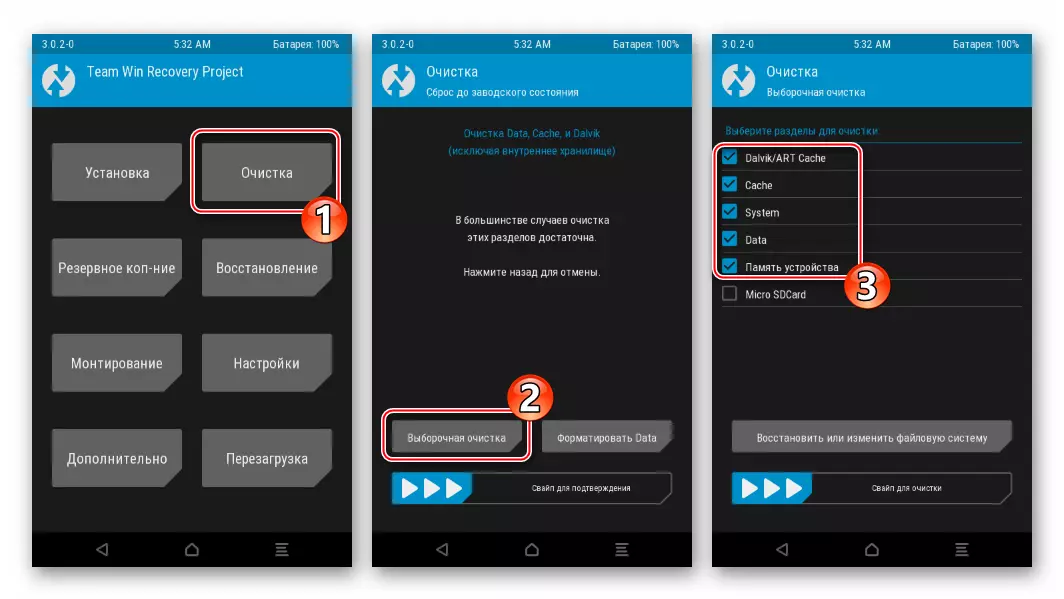
- قم ببدء تشغيل إجراء التنسيق عن طريق تنشيط "التمرير للتنظيف"، وانتظر حتى يكمله - يتم إكمال ظهور تطهير الإشعارات بنجاح ". العودة إلى الشاشة الرئيسية للشفاء.
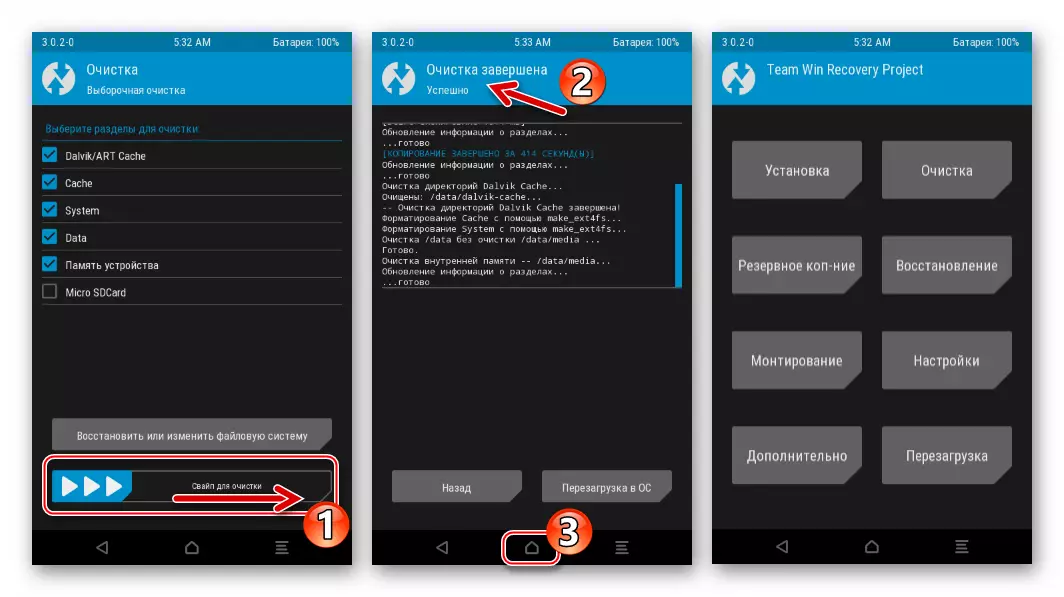
- وظيفة "تنظيف" على الشاشة الرئيسية TWRP - "التنظيف الانتقائي" - وضع علامات إعداد في جميع خانات الاختيار التي تشير إلى مناطق الذاكرة، باستثناء مايكرو SDCARD؛
- تثبيت الحزمة مع مخصص:
- عنصر التثبيت في قائمة TWRP الرئيسية - تحديد موقع ملف ZIP من Castoma - تنشيط جهاز التبديل "انتقد البرامج الثابتة".
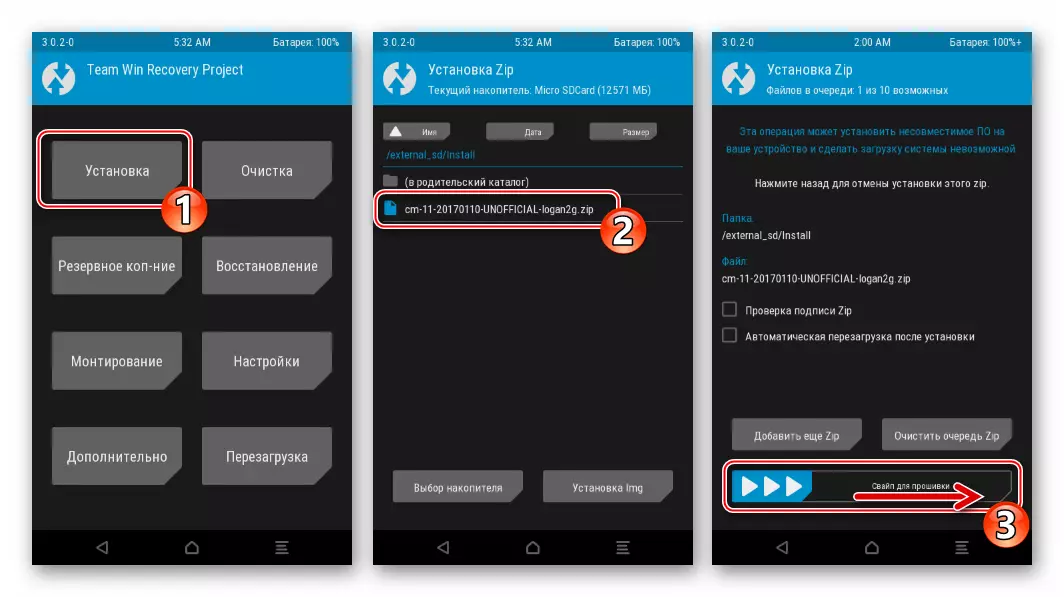
- عند الانتهاء من التثبيت، أي، عند عرض "تثبيت ZIP ناجح" في الجزء العلوي من الشاشة، أعد تشغيل الهاتف الذكي والنقر فوق "إعادة التشغيل في نظام التشغيل". بعد ذلك، نتوقع أن يبدأ النظام وعرض شاشة إعداد CyanogenMode الأصلي.
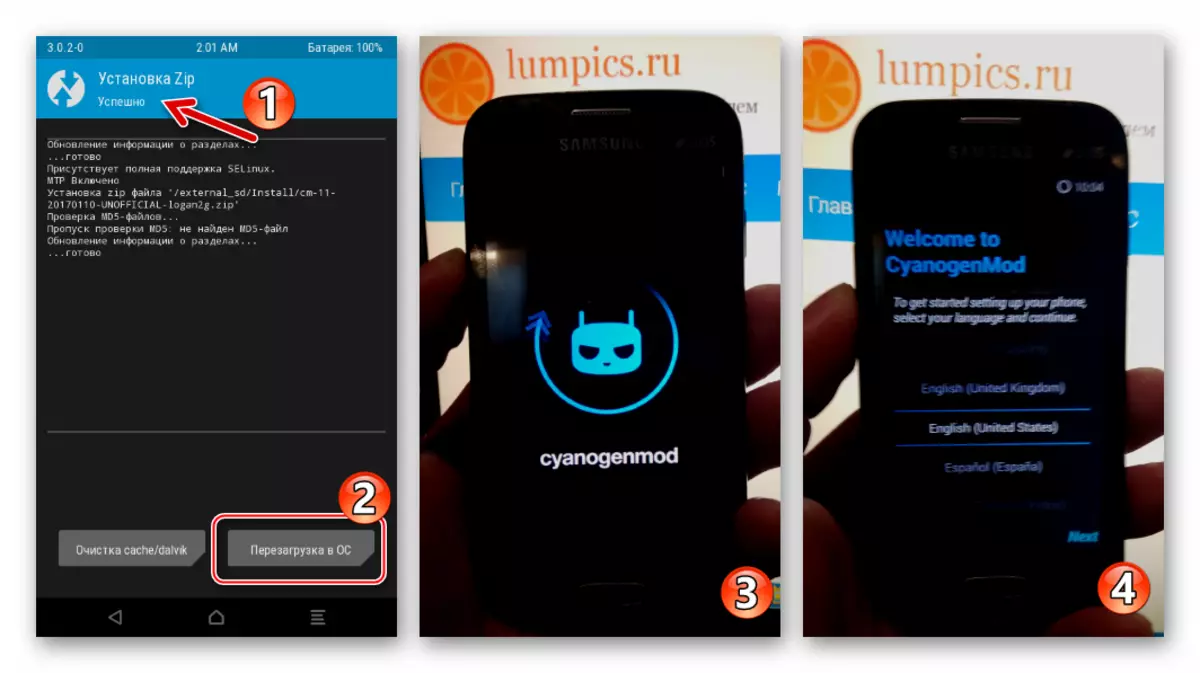
- عنصر التثبيت في قائمة TWRP الرئيسية - تحديد موقع ملف ZIP من Castoma - تنشيط جهاز التبديل "انتقد البرامج الثابتة".
- بعد تحديد المعلمات الرئيسية
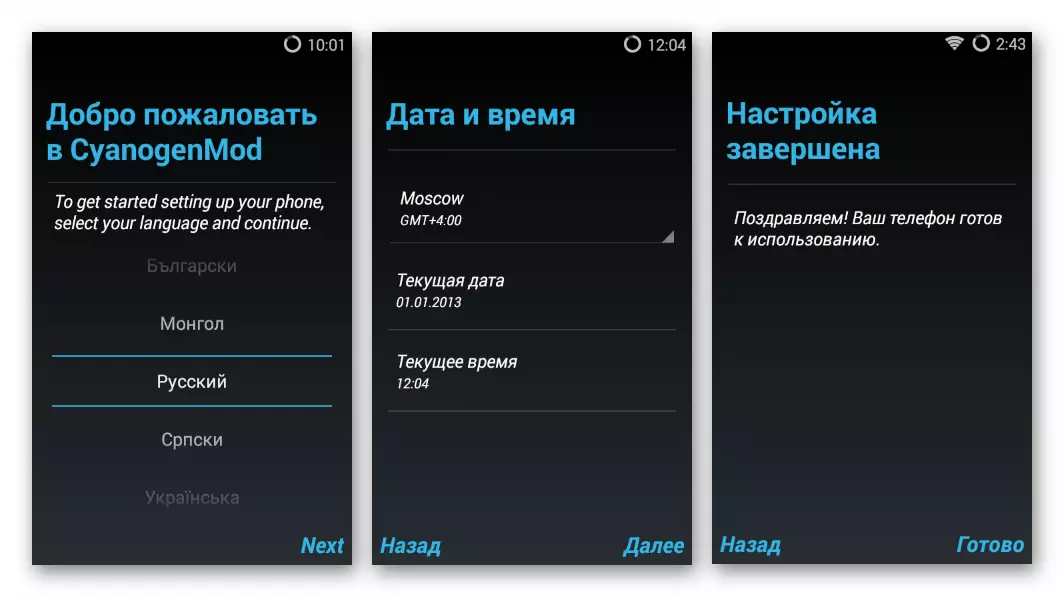
هاتف Samsung GT-S7262 تشغيل جهاز الروبوت المعدل
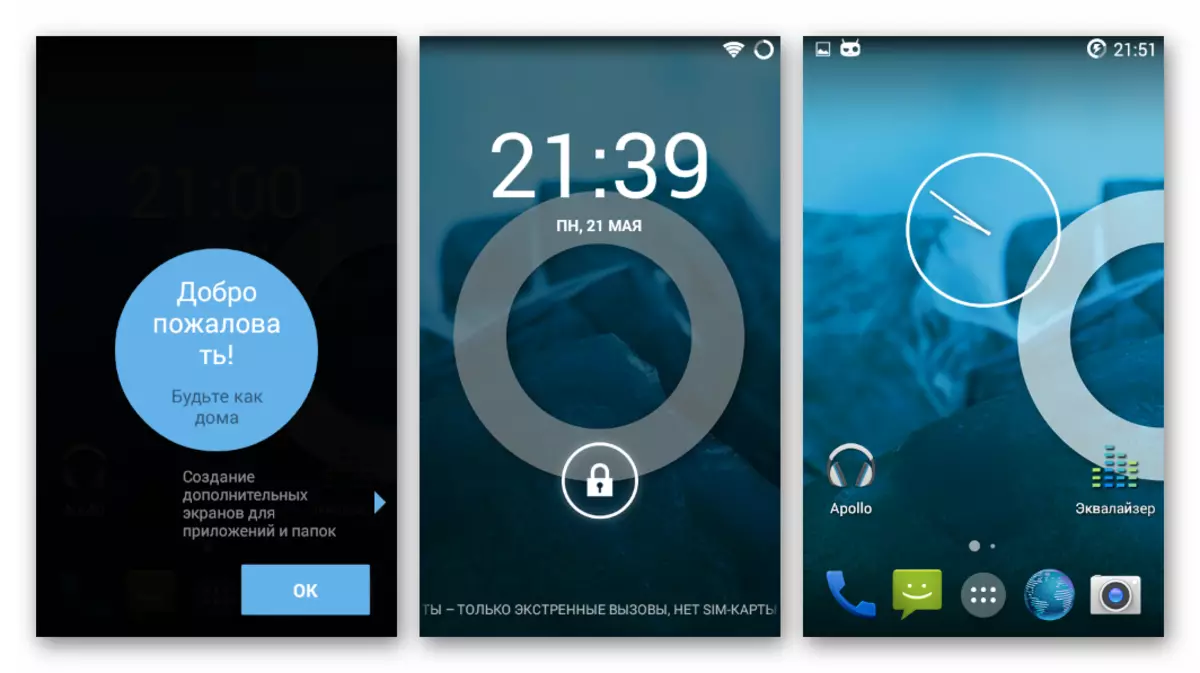
جاهز للإستخدام!

بالإضافة إلى. الخدمات جوجل
لا تتضمن منشئي نظام التشغيل الأكثر رسمية للنموذج قيد النظر تطبيقات وخدمات Google، ومألوفة جدا لكل هاتف ذكي يعمل بنظام Android. من أجل الحصول على GT-S7262، والذي يعمل تحت سيطرة البرامج الثابتة المخصصة، يبدو أن الوحدات النمطية المحددة، فمن الضروري تثبيت حزمة متخصصة - "opengapps" من خلال twrp. يمكن العثور على تعليمات لتنفيذ العملية في المواد على موقعنا:
اقرأ المزيد: كيفية تثبيت خدمات Google بعد البرامج الثابتة

في تلخيصه، تجدر الإشارة إلى أنه إعادة تثبيت نظام Samsung Galaxy Star Plus GT-S7262 لنظام Samsung Galaxy Star Plus GT-S7262 الذكي، إذا رغبت في ذلك والحاجة يمكن أن تنفذ أي مالك. لا تتطلب عملية نموذج البرنامج الثابت أي أدوات ومعرفة خاصة، ولكن من الضروري إجراءها بعناية، بوضوح بعد الإرشادات المثبتة وعدم النسيان للحاجة إلى إنشاء نسخة احتياطية قبل أي تدخل جاد في تشغيل الجهاز.
